職場つみたてNISA
職場つみたてNISA
職場つみたてNISAとは、「NISA」の非課税メリットを活用し、従業員の皆様が給与天引きで継続的に積み立てる資産形成制度です。会社の福利厚生制度や公的年金の補完制度としての役割が期待できます。
当制度を導入している企業の従業員の方は資産管理アプリ「NOMURA」にて給与天引きによる投資信託の積立設定を行うことができます。
企業ごとに決められている企業IDと企業パスワードを用いたログインを行うことで職場つみたてNISAの機能を利用することができます。
職場つみたてNISAログイン
ログイン画面の「職場つみたてNISAログイン」をタップすることで職場つみたてNISAにログインできます。
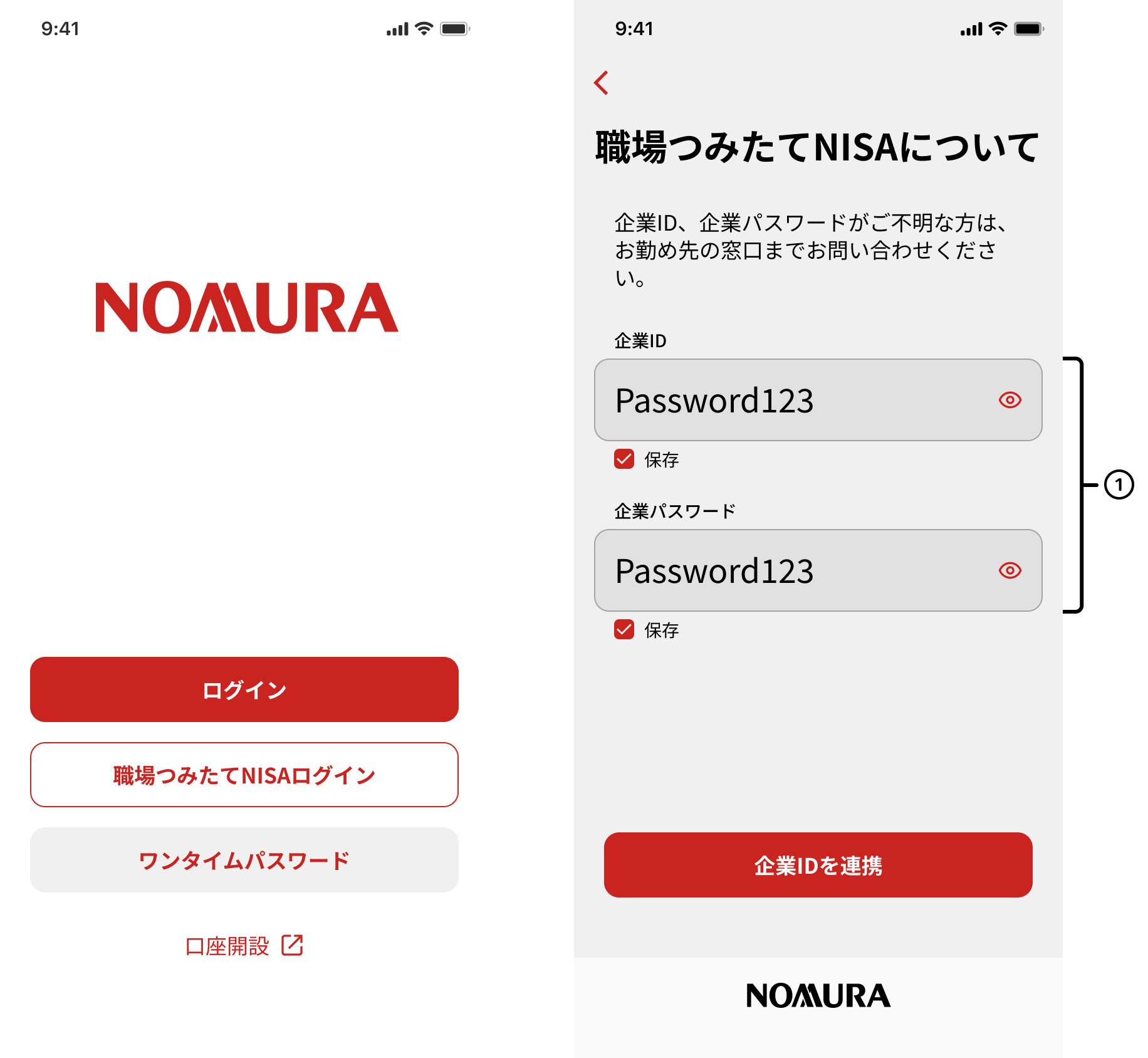
①企業IDと企業パスワードを入力しログインします。企業ID、企業パスワードがご不明な方は、お勤め先の窓口までお問い合わせください。
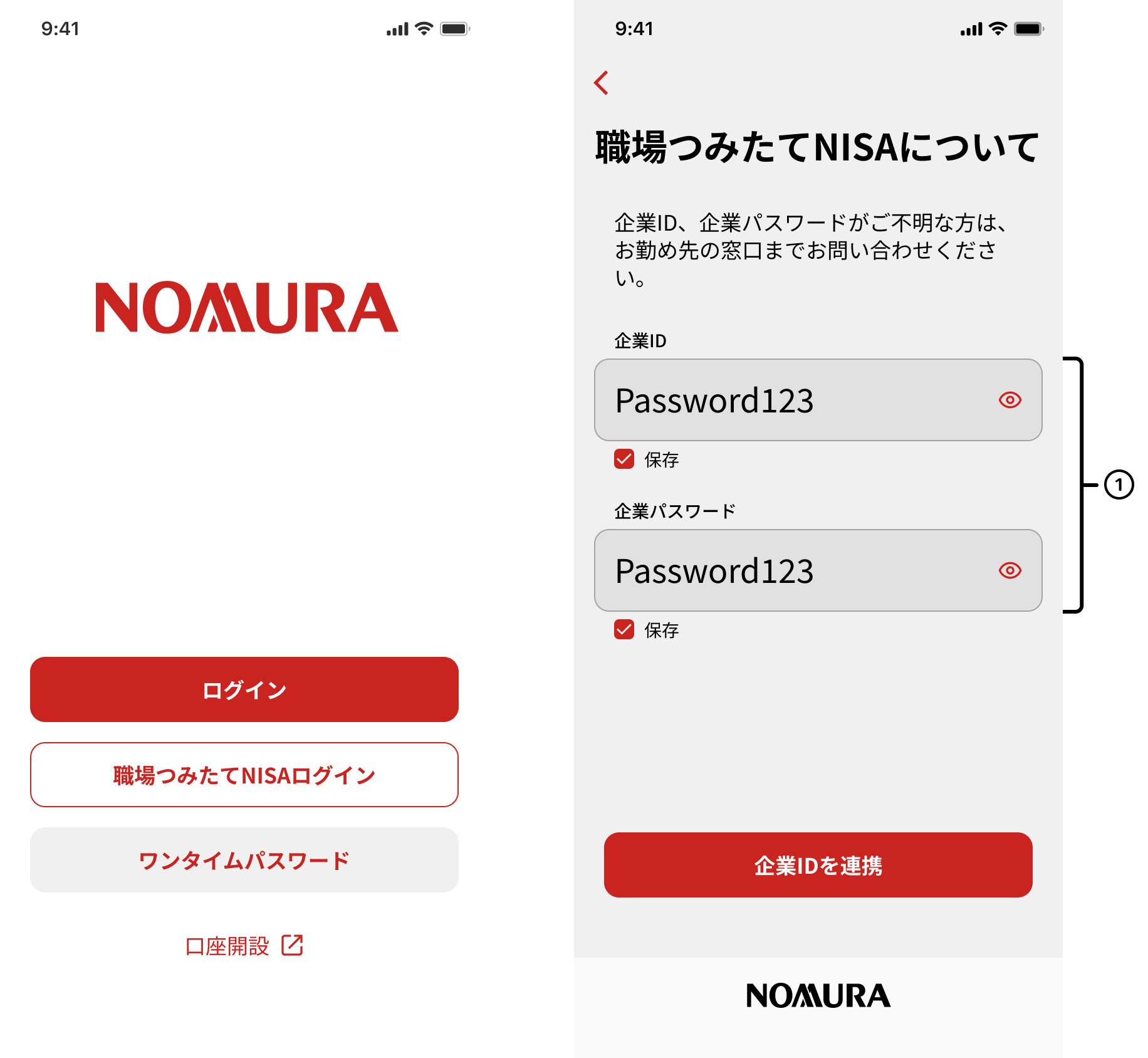
①企業IDと企業パスワードを入力しログインします。企業ID、企業パスワードがご不明な方は、お勤め先の窓口までお問い合わせください。
企業ID連携
職場つみたてNISAを始める場合、メニュー画面から職場つみたてNISA機能を追加できます。

メニューから職場つみたてNISAをタップしてください。
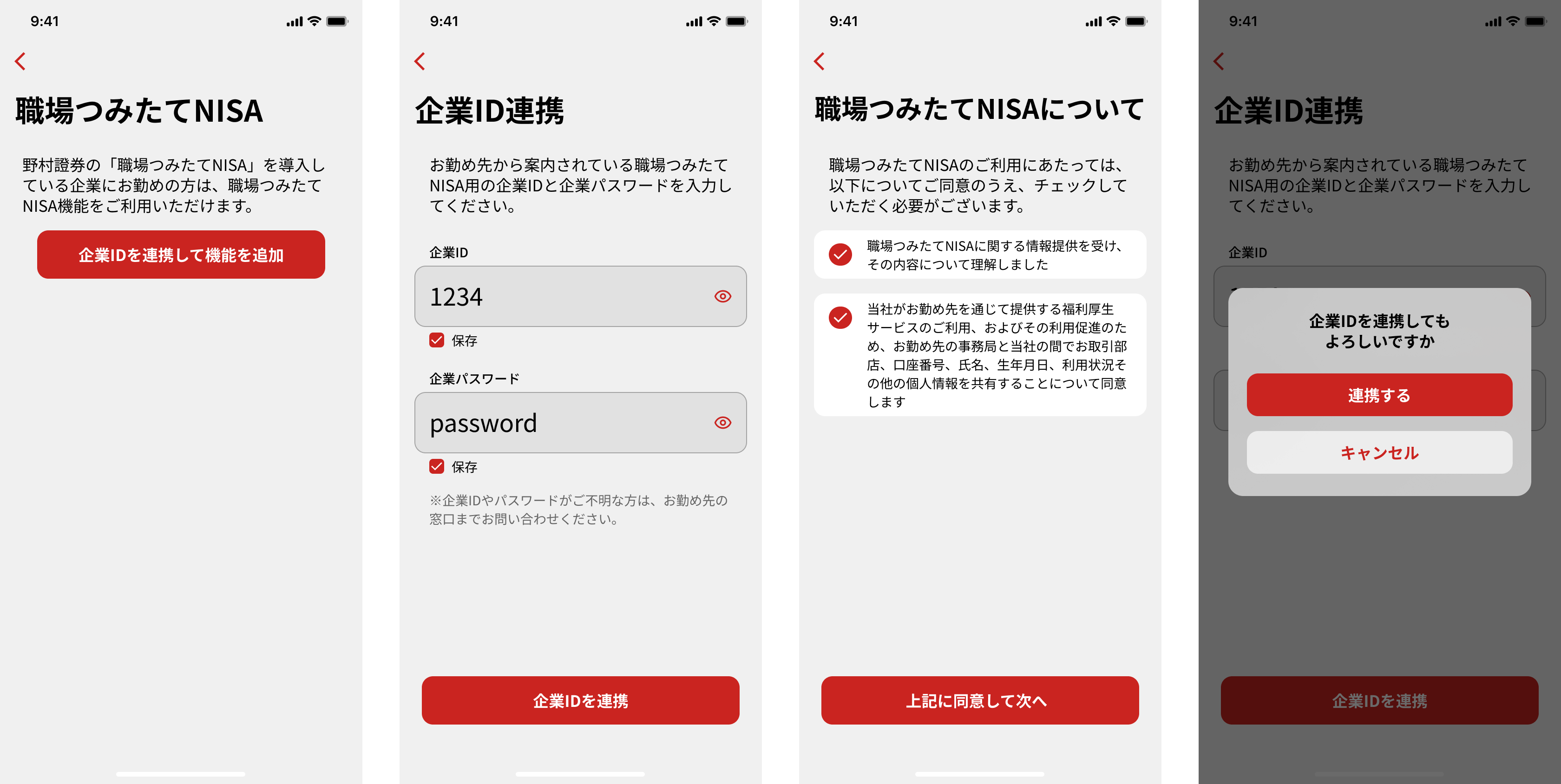
「企業IDを連携して機能を追加」をタップし、企業IDと企業パスワードを入力します。
なお、企業ID、企業パスワードの入力欄の下にある「保存」をチェックすることで次回以降の入力を省略することができます。
※企業ID、企業パスワードがご不明の場合にはお勤め先にご確認ください。
企業IDの連携が完了すると、ホーム画面に遷移し、職場つみたてNISA契約状況等をご確認いただくことができるようになります。
既に企業ID連携が完了している場合には、「積立設定照会」ボタンより積立設定手続きへお進みいただけます。
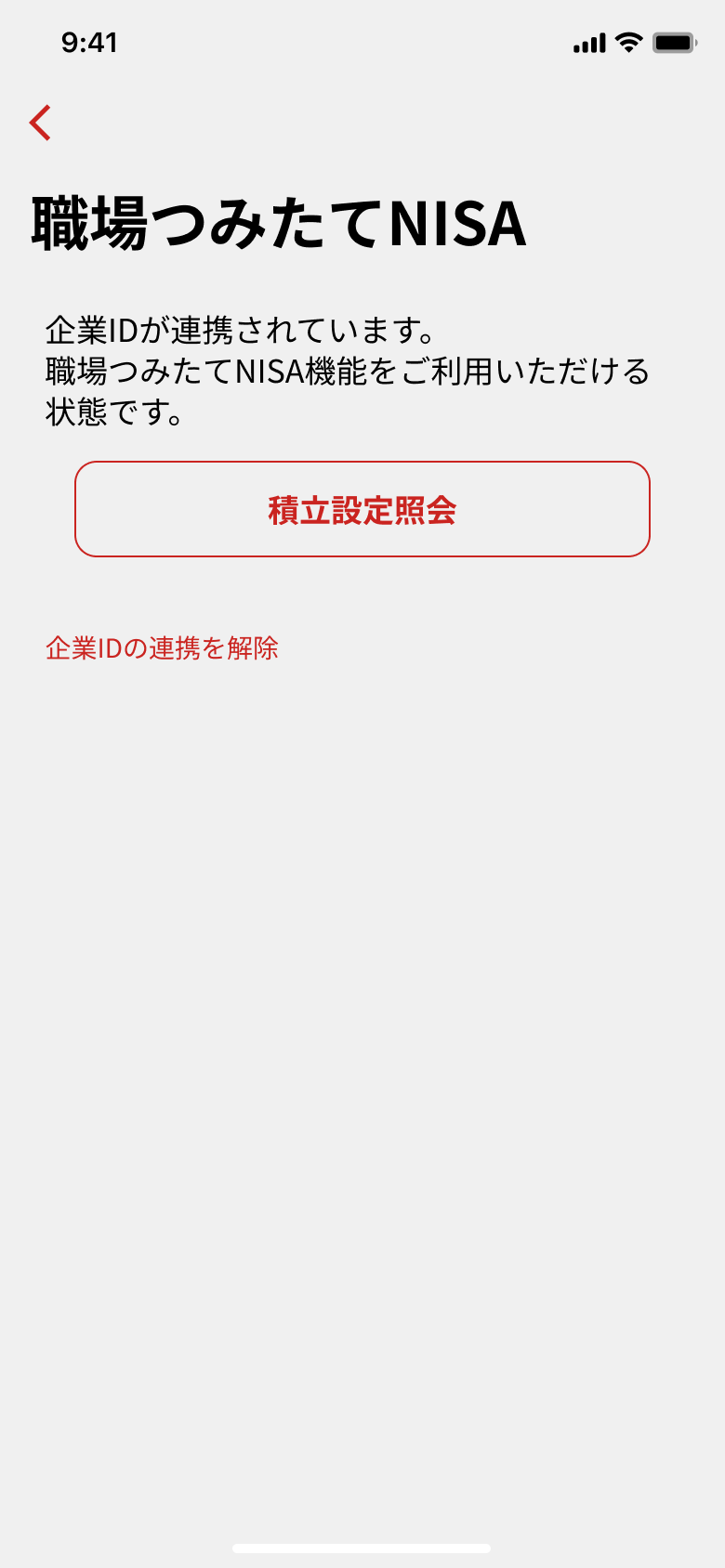
企業IDの連携に成功すると表示される画面です。

メニューから職場つみたてNISAをタップしてください。
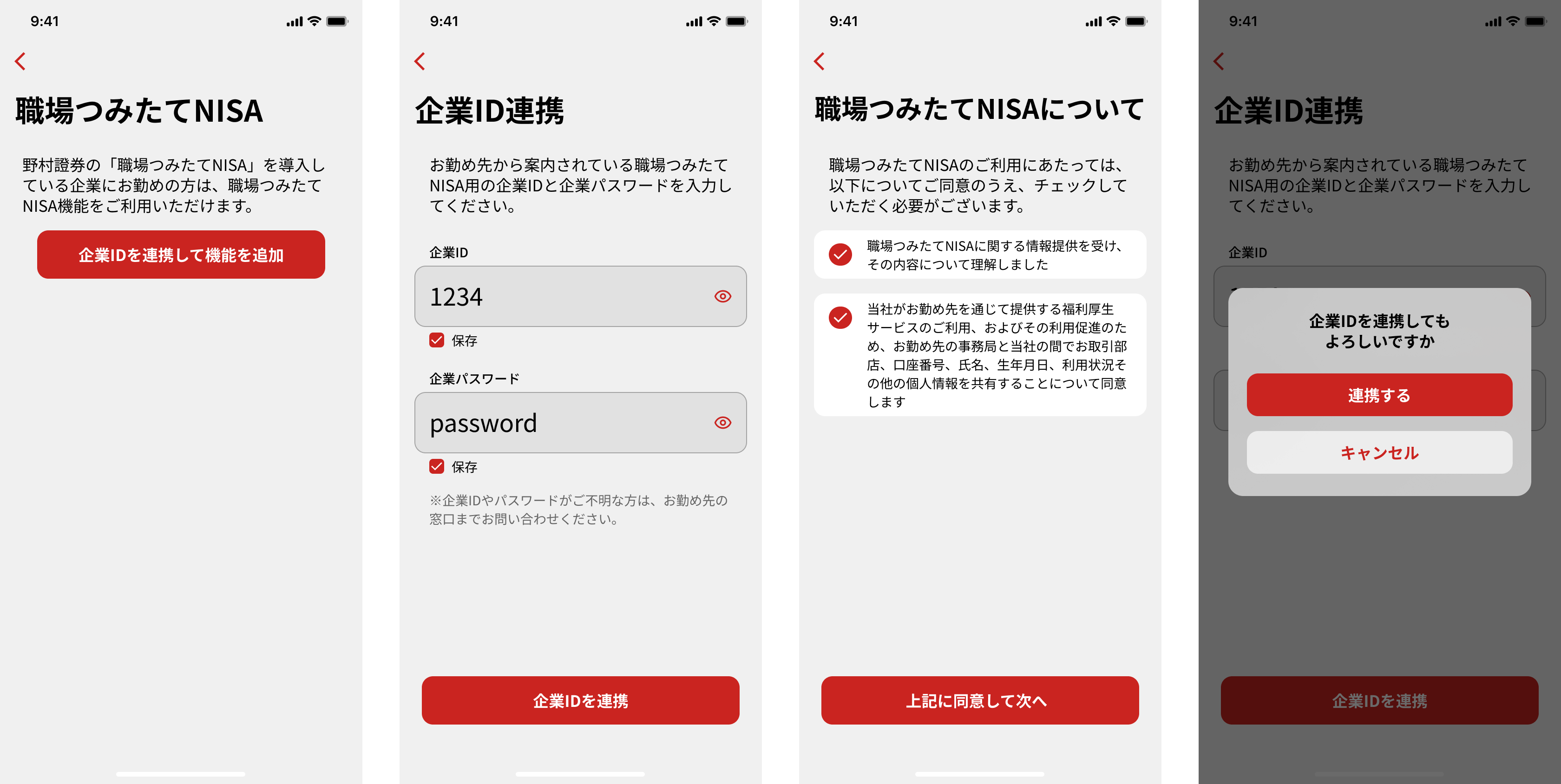
「企業IDを連携して機能を追加」をタップし、企業IDと企業パスワードを入力します。
なお、企業ID、企業パスワードの入力欄の下にある「保存」をチェックすることで次回以降の入力を省略することができます。
※企業ID、企業パスワードがご不明の場合にはお勤め先にご確認ください。
企業IDの連携が完了すると、ホーム画面に遷移し、職場つみたてNISA契約状況等をご確認いただくことができるようになります。
既に企業ID連携が完了している場合には、「積立設定照会」ボタンより積立設定手続きへお進みいただけます。
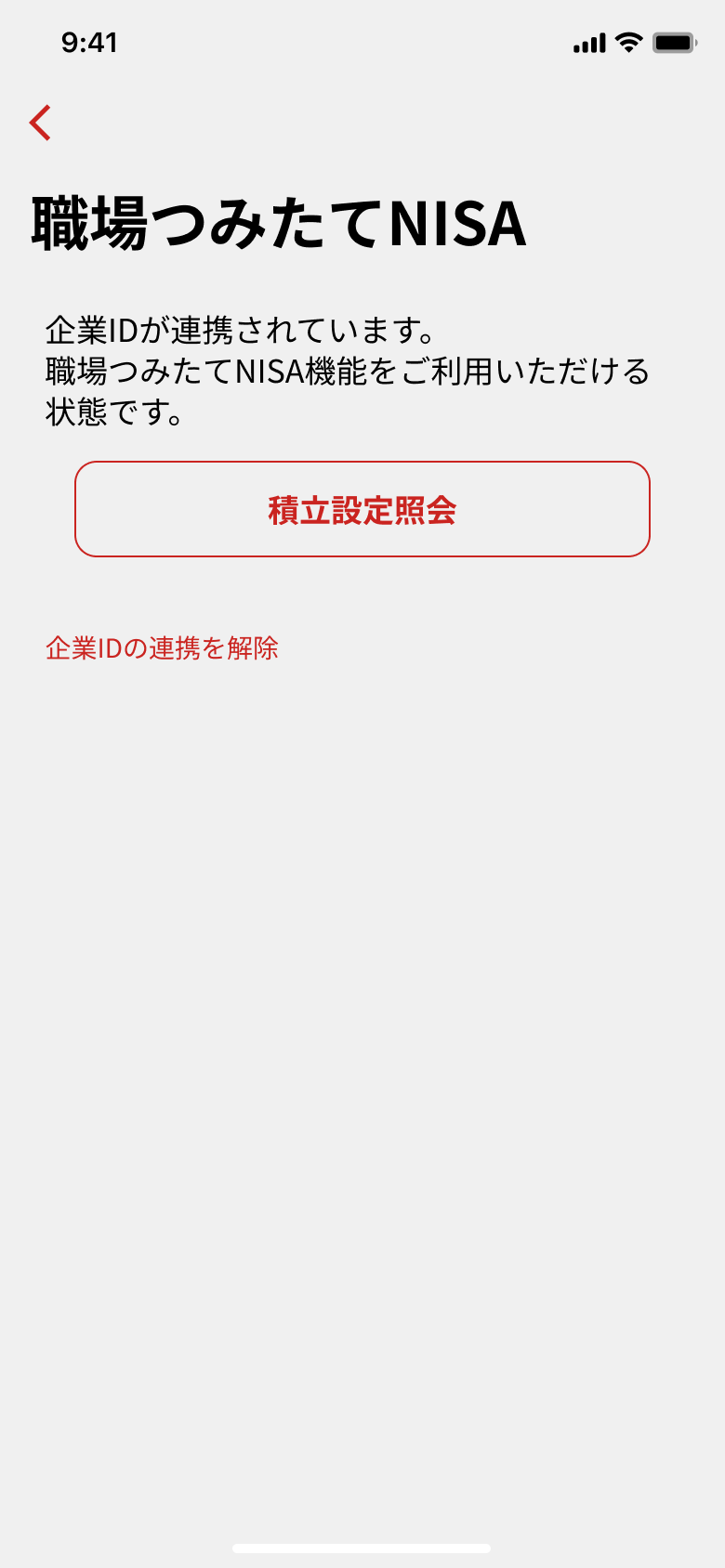
企業IDの連携に成功すると表示される画面です。
積立設定
企業ID連携が完了すると、ホーム画面に職場つみたてNISA情報が表示されます。
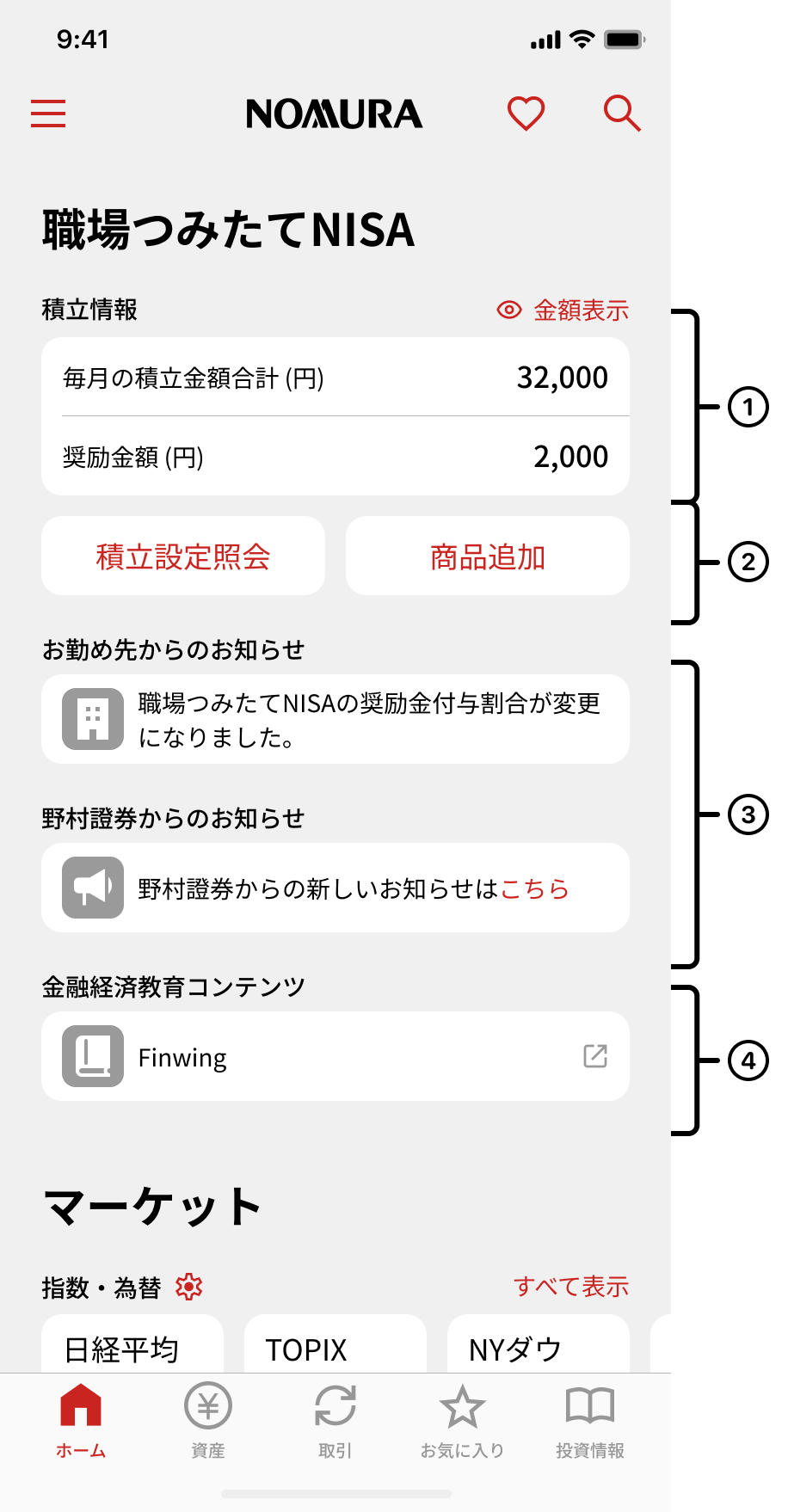
①毎月の積立金額の合計額と積立金額に対し、受け取っている毎月の奨励金額を表示します。
※お勤め先によって奨励金額の表示が異なります。ヘルプページでは奨励金率を10%付与するケースを表示しています。
②職場つみたてNISAの積立設定の確認や新たな銘柄の積立設定をできる画面に遷移します。
積立設定詳細:タップすると現在積立設定をしている銘柄の一覧画面へ遷移します。
商品追加:タップすると新たな銘柄の積立設定画面に遷移します。
③所属するお勤め先や野村證券からのお知らせを表示します。
④タップすると金融や経済の学習ができるページに遷移します。
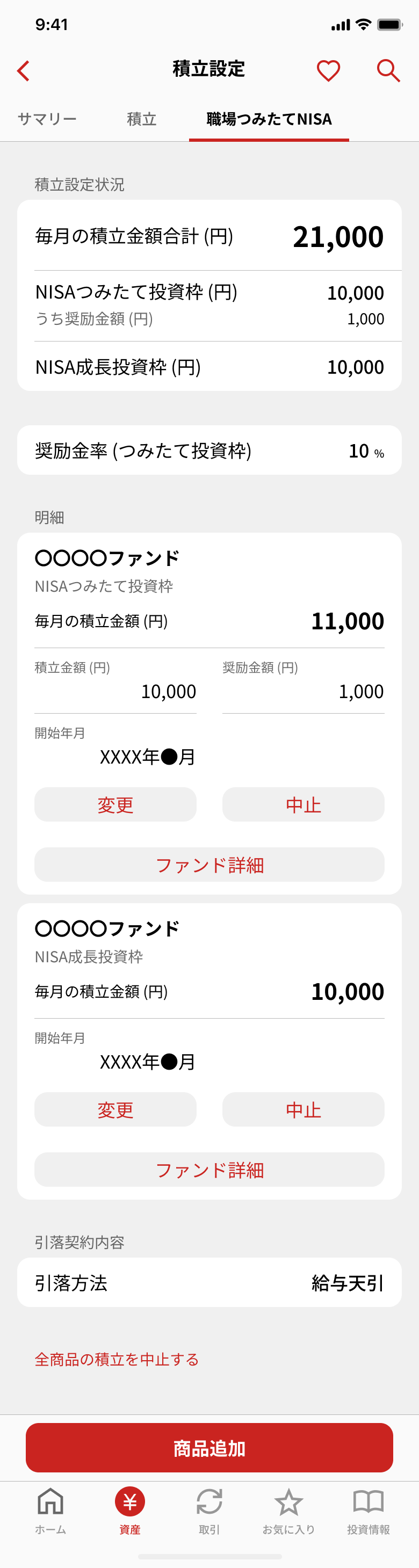
職場つみたてNISAで積立設定しているファンドを確認することができます。
「商品追加」をタップすると新たな銘柄の積立設定手続きができます。
(企業IDの連携状況により表示内容が異なる場合があります)
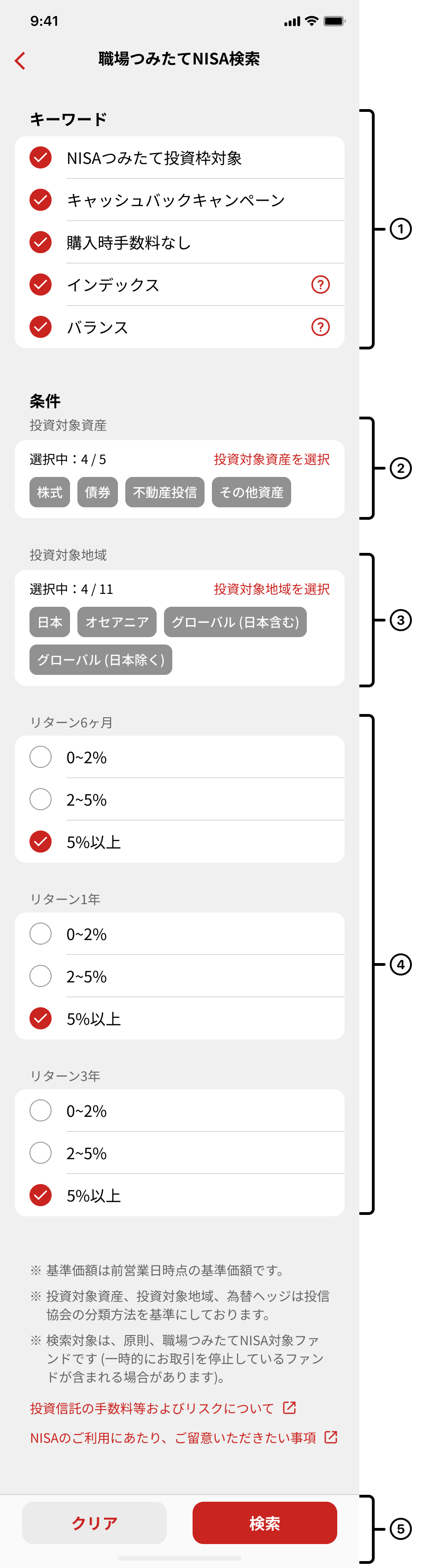
①キーワードを選択できます。
②投資対象資産を選択できます。
③投資対象地域を選択できます。
④リターンを選択できます。
⑤検索ボタンをタップすると検索結果画面を表示します。クリアボタンをタップすると入力した詳細条件をリセットします。

①タップすると設定した検索条件を確認できます。
②検索結果に表示するファンド情報を選択できます。
③検索条件に合致したファンドの一覧を表示します、ファンド名をタップするとファンド詳細画面に遷移します。
④検索結果の並び替え方法を選択できます。
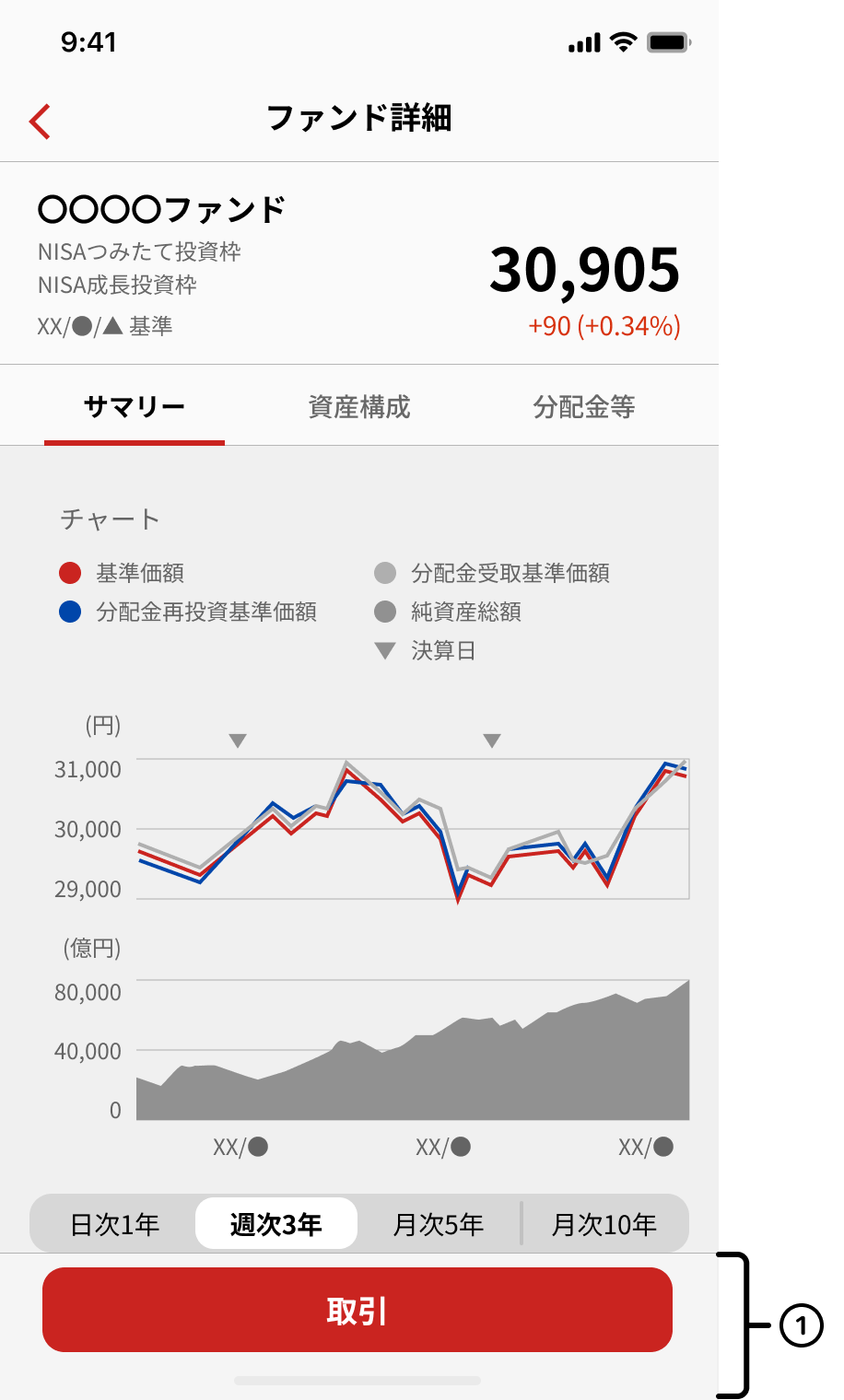
職場つみたてNISAで積立可能なファンドの詳細情報を確認できます。ファンド詳細画面ついてはこちらをご確認ください。
①「取引」をタップすると積立金額の設定に進みます。
②「積立」をタップすると積立金額の設定に進みます。「さらに詳しく」をタップするとアプリ外のページにて詳細な銘柄情報を確認できます。
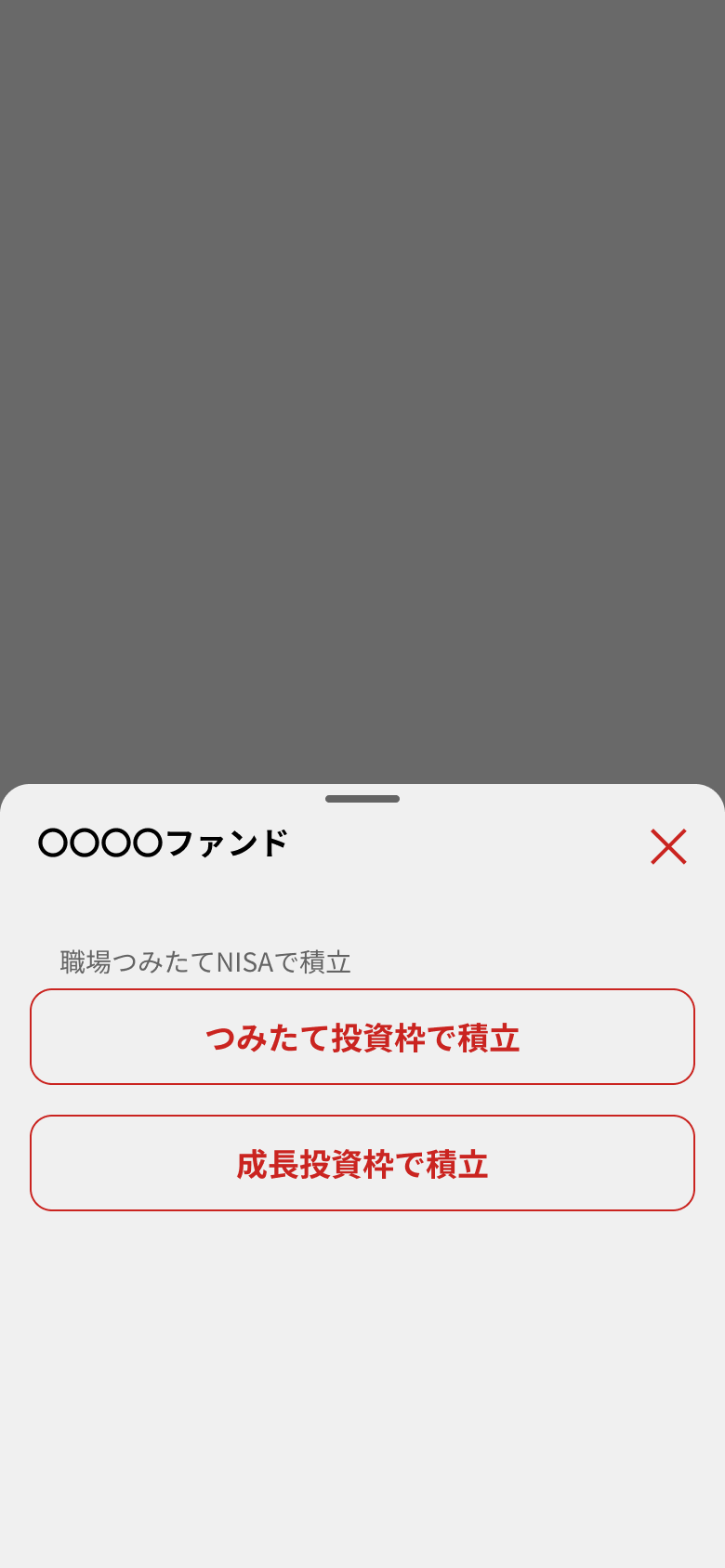
職場つみたてNISAを行う投資枠を選択します。お勤め先によって使用する投資枠ごとに奨励金の有無が異なる場合があります。
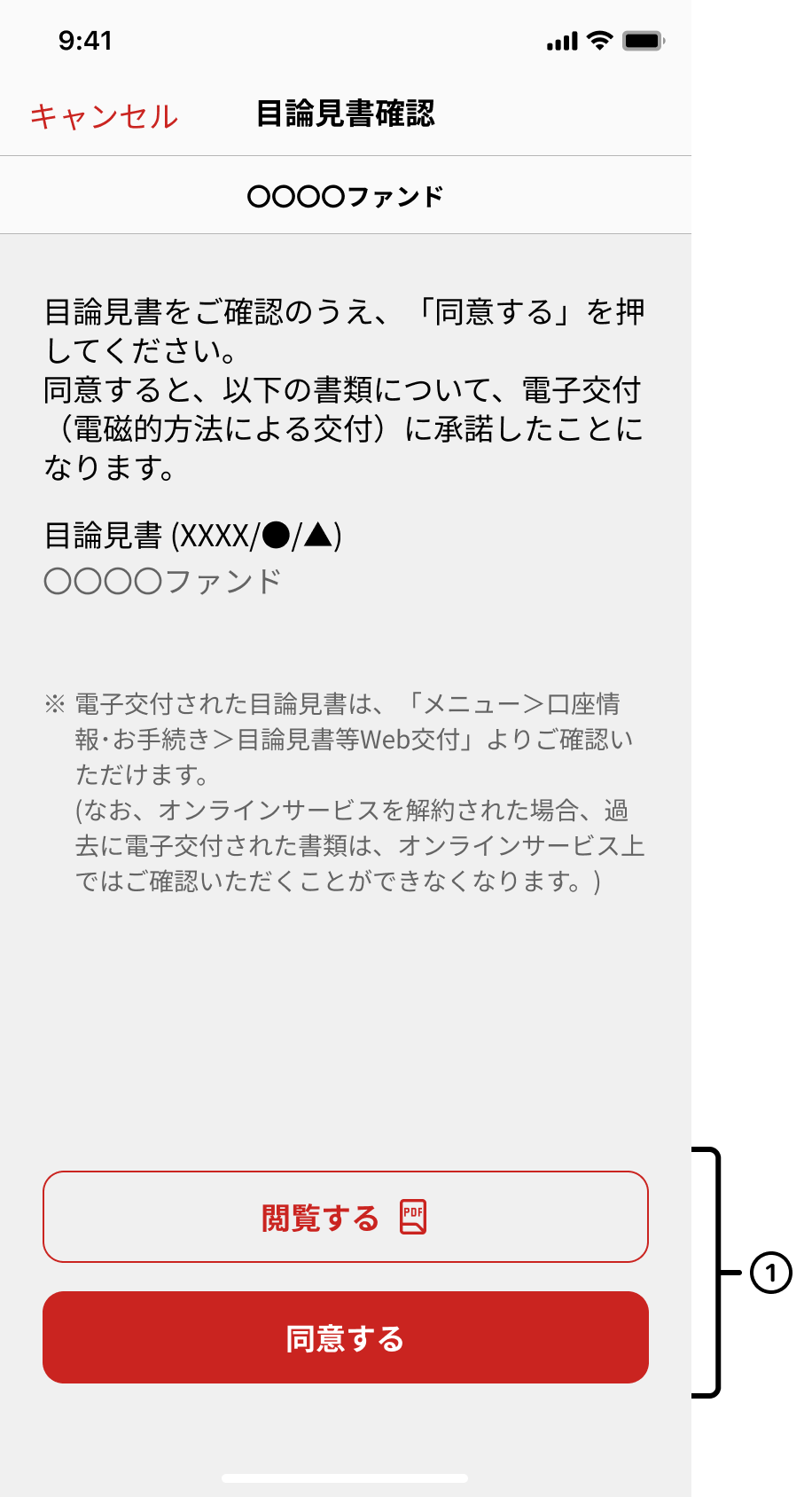
現在有効な目論見書の閲覧履歴がない商品の積立を行う場合は目論見書を確認します。
①「閲覧する」をタップすると目論見書のPDFを表示します。「同意する」は「閲覧する」をタップしたのちにタップできるようになります。
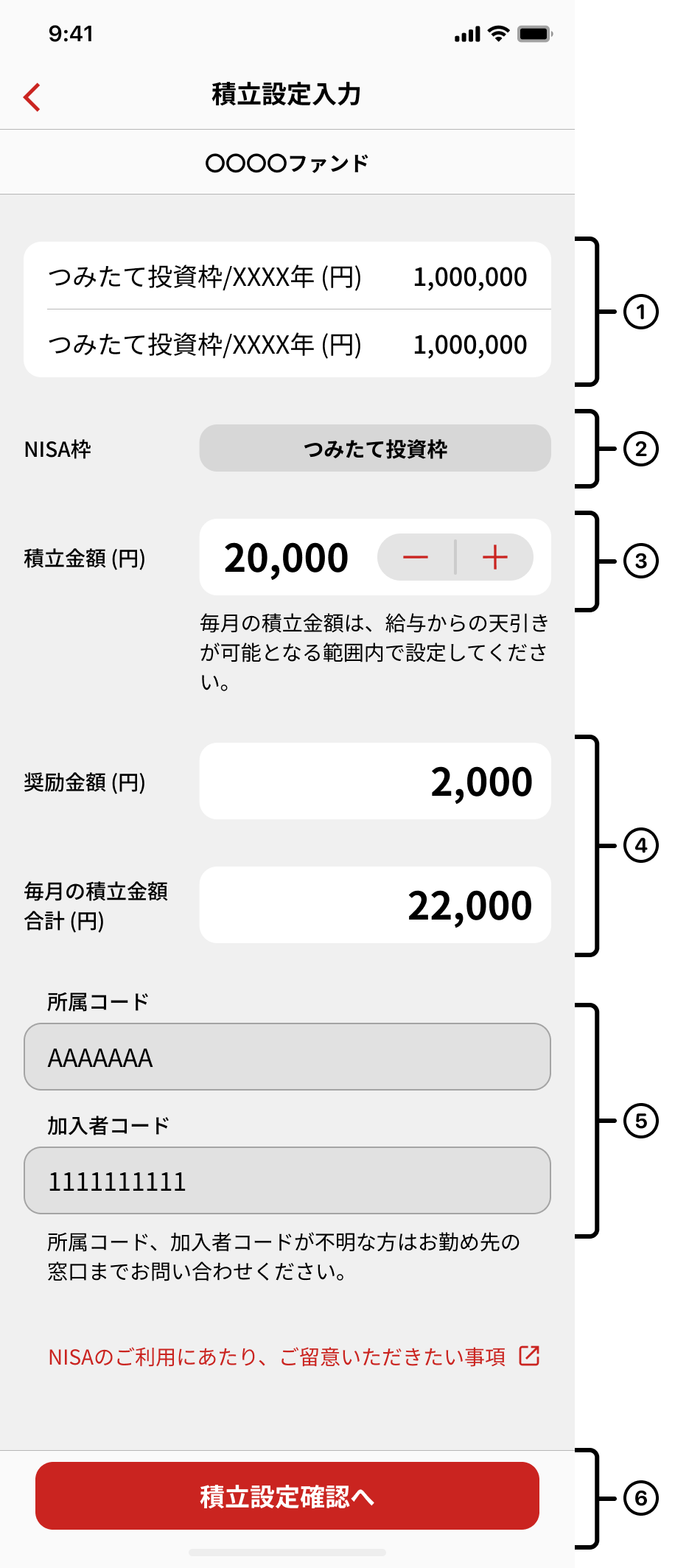
積立金額の入力を行います。
①NISA買付可能枠の残高を表示します。
②選択した積立を行うNISA投資枠を表示します。
③毎月の積立金額を入力します。奨励金(率)が付与される場合は自動で奨励金を算出して表示します。
④入力した積立金額に応じて、奨励金を含めた月単位の積立金額を表示します。
⑤初めて積立設定を行う場合のみ、所属コードと加入者コードを入力し、同意項目を確認します。所属コード、加入者コードがご不明な方は、お勤め先の窓口までお問い合わせください。
⑥入力した内容の確認画面を表示します。
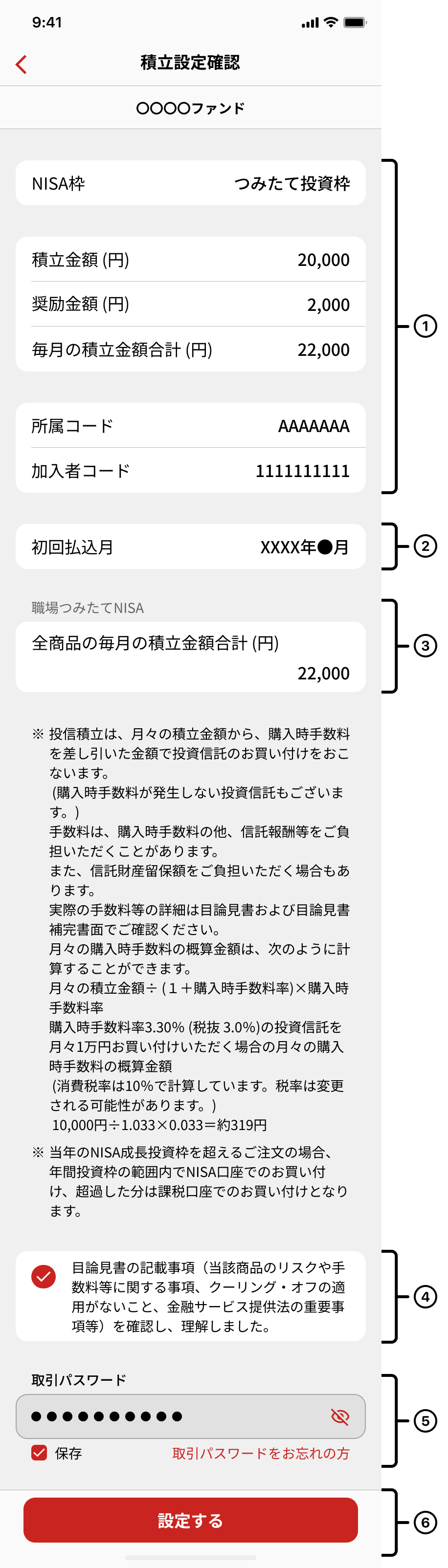
①積立設定入力画面で表示/入力された値を表示します。
②企業ごとの引き落としスケジュールに則って初回払込月を表示します。
③入力した積立設定を含む、積立設定済の全商品の積立金額合計を表示します。
④積立設定に際した同意事項の確認をします。
⑤取引パスワードを入力します。取引パスワード入力後、「保存する」のスイッチをオンにすることで一定期間パスワードを保存し、取引の都度の入力を省略することが可能です。保存を希望されない場合はオフにしてください。
⑥表示されている内容で積立設定を行います。
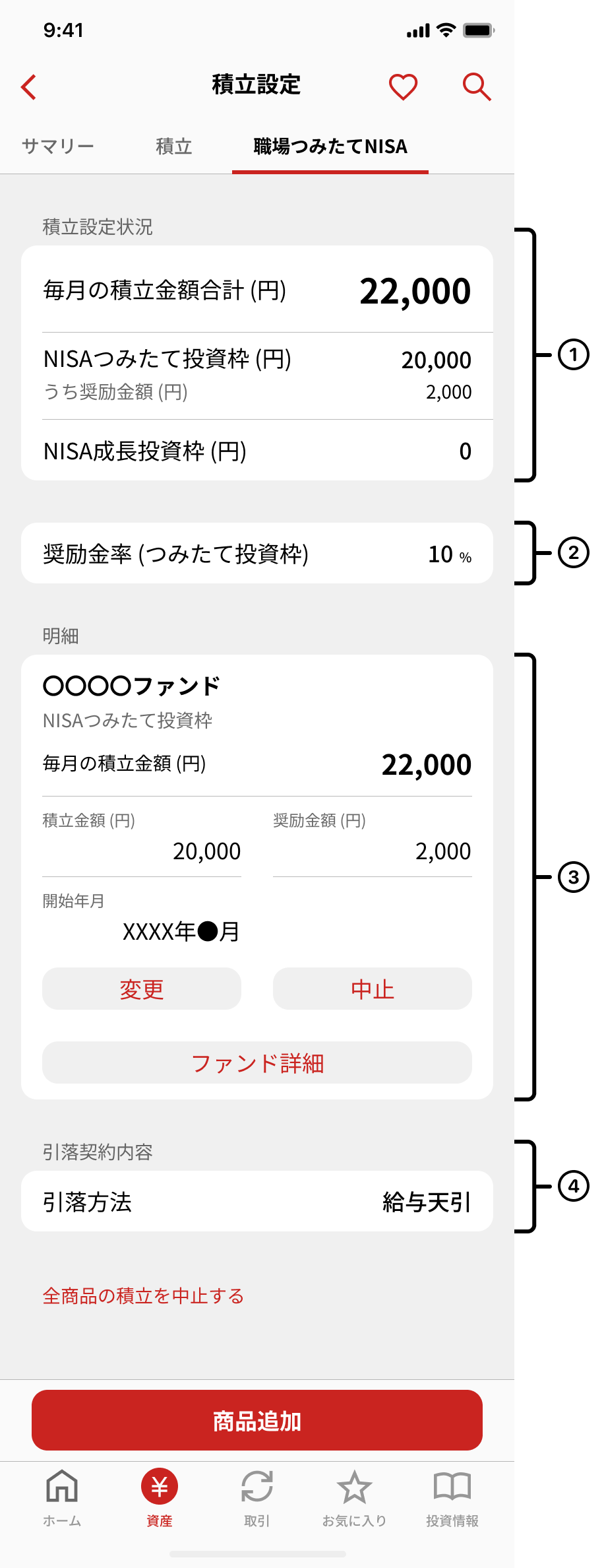
積立設定完了後は積立設定画面の金額や明細が更新されます。
①積立設定をしている銘柄の毎月の積立金額を合算した金額を表示します。NISAの投資枠ごとの合計金額と合わせ、奨励金が付与される企業に属している場合は積立金額に応じて付与される奨励金額を表示します。
②奨励金が付与される企業に属している場合は、企業ごとに定められている奨励金率を表示します。
③積立設定が完了したファンドの明細を表示します。
④引落契約内容を確認できます。
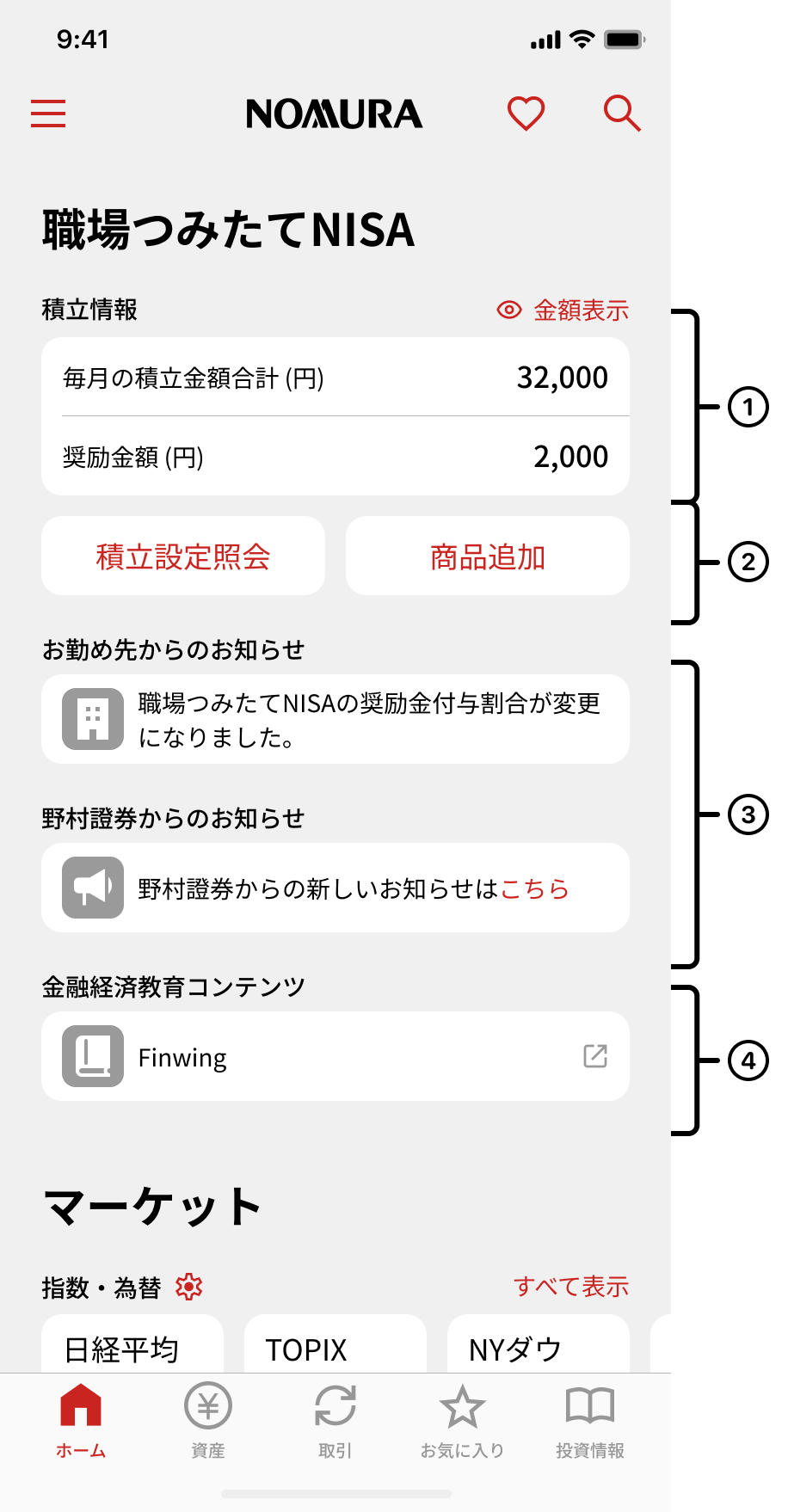
①毎月の積立金額の合計額と積立金額に対し、受け取っている毎月の奨励金額を表示します。
※お勤め先によって奨励金額の表示が異なります。ヘルプページでは奨励金率を10%付与するケースを表示しています。
②職場つみたてNISAの積立設定の確認や新たな銘柄の積立設定をできる画面に遷移します。
積立設定詳細:タップすると現在積立設定をしている銘柄の一覧画面へ遷移します。
商品追加:タップすると新たな銘柄の積立設定画面に遷移します。
③所属するお勤め先や野村證券からのお知らせを表示します。
④タップすると金融や経済の学習ができるページに遷移します。
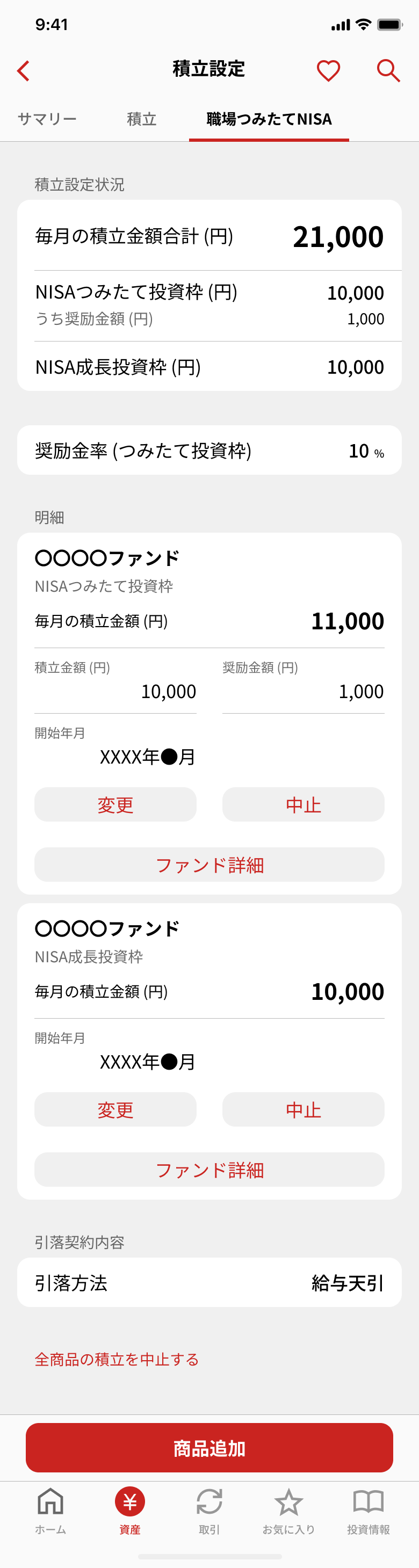
職場つみたてNISAで積立設定しているファンドを確認することができます。
「商品追加」をタップすると新たな銘柄の積立設定手続きができます。
(企業IDの連携状況により表示内容が異なる場合があります)
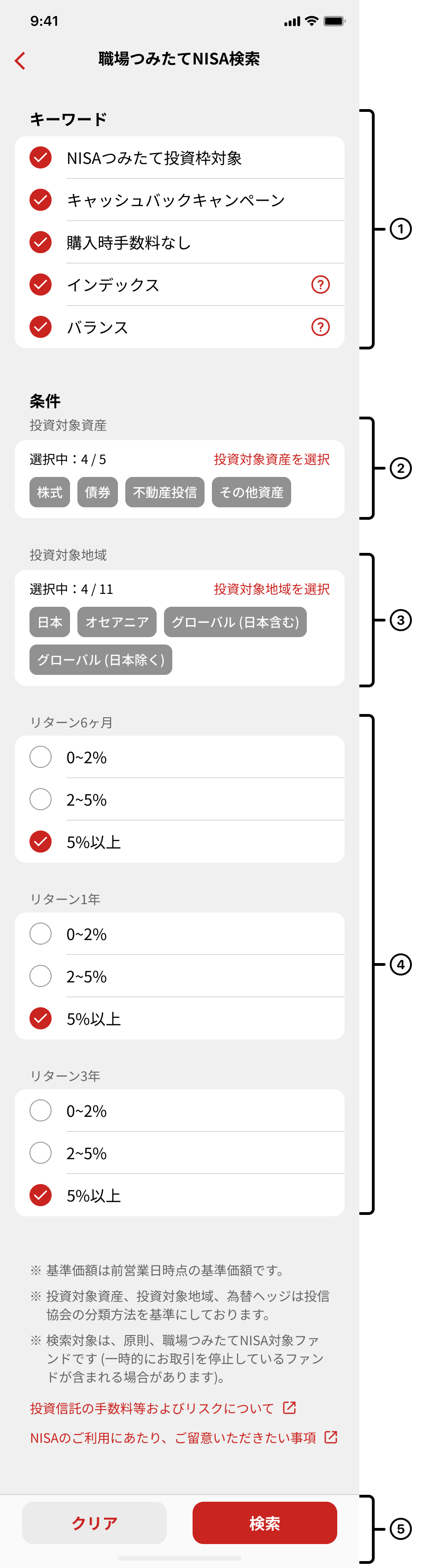
①キーワードを選択できます。
②投資対象資産を選択できます。
③投資対象地域を選択できます。
④リターンを選択できます。
⑤検索ボタンをタップすると検索結果画面を表示します。クリアボタンをタップすると入力した詳細条件をリセットします。

①タップすると設定した検索条件を確認できます。
②検索結果に表示するファンド情報を選択できます。
③検索条件に合致したファンドの一覧を表示します、ファンド名をタップするとファンド詳細画面に遷移します。
④検索結果の並び替え方法を選択できます。
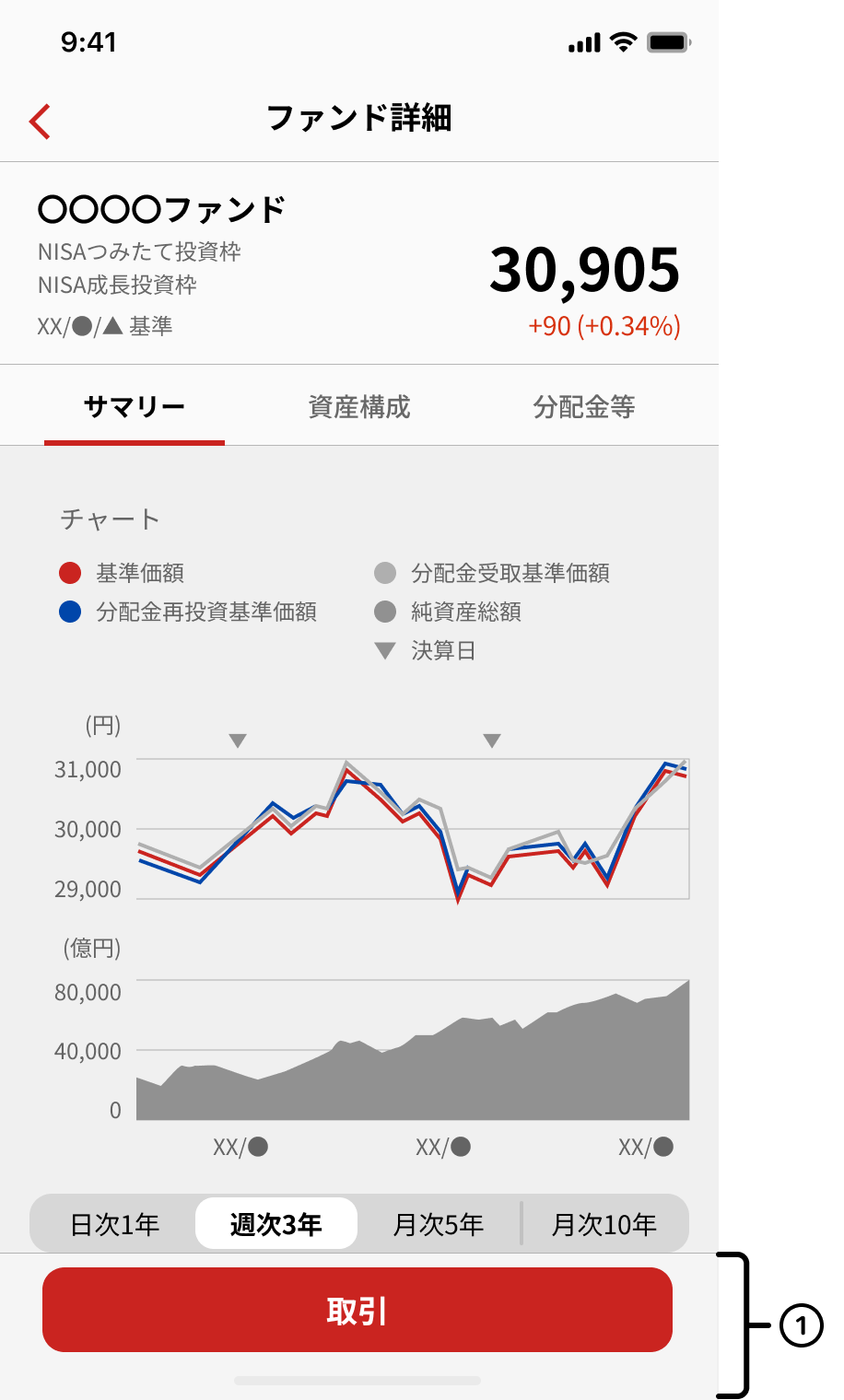
職場つみたてNISAで積立可能なファンドの詳細情報を確認できます。ファンド詳細画面ついてはこちらをご確認ください。
①「取引」をタップすると積立金額の設定に進みます。
②「積立」をタップすると積立金額の設定に進みます。「さらに詳しく」をタップするとアプリ外のページにて詳細な銘柄情報を確認できます。
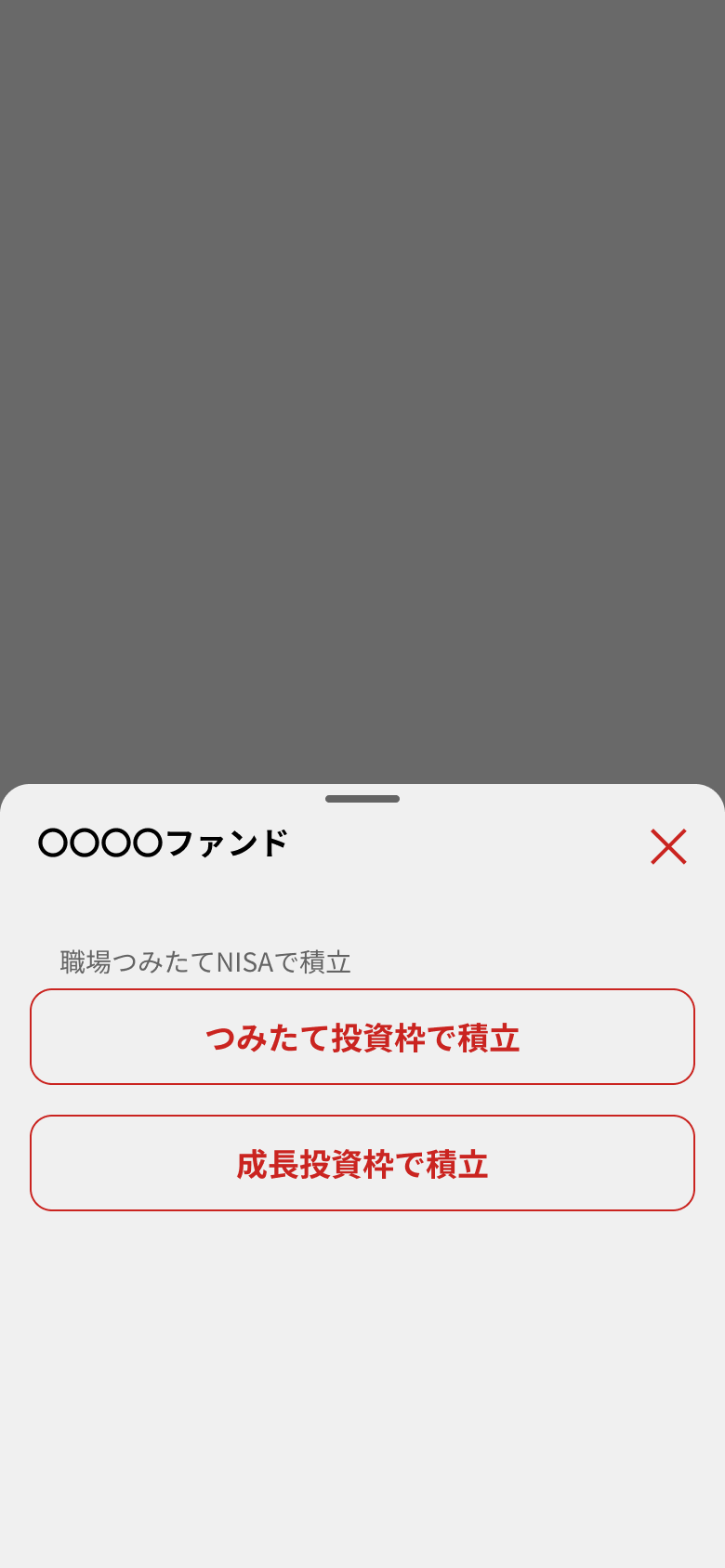
職場つみたてNISAを行う投資枠を選択します。お勤め先によって使用する投資枠ごとに奨励金の有無が異なる場合があります。
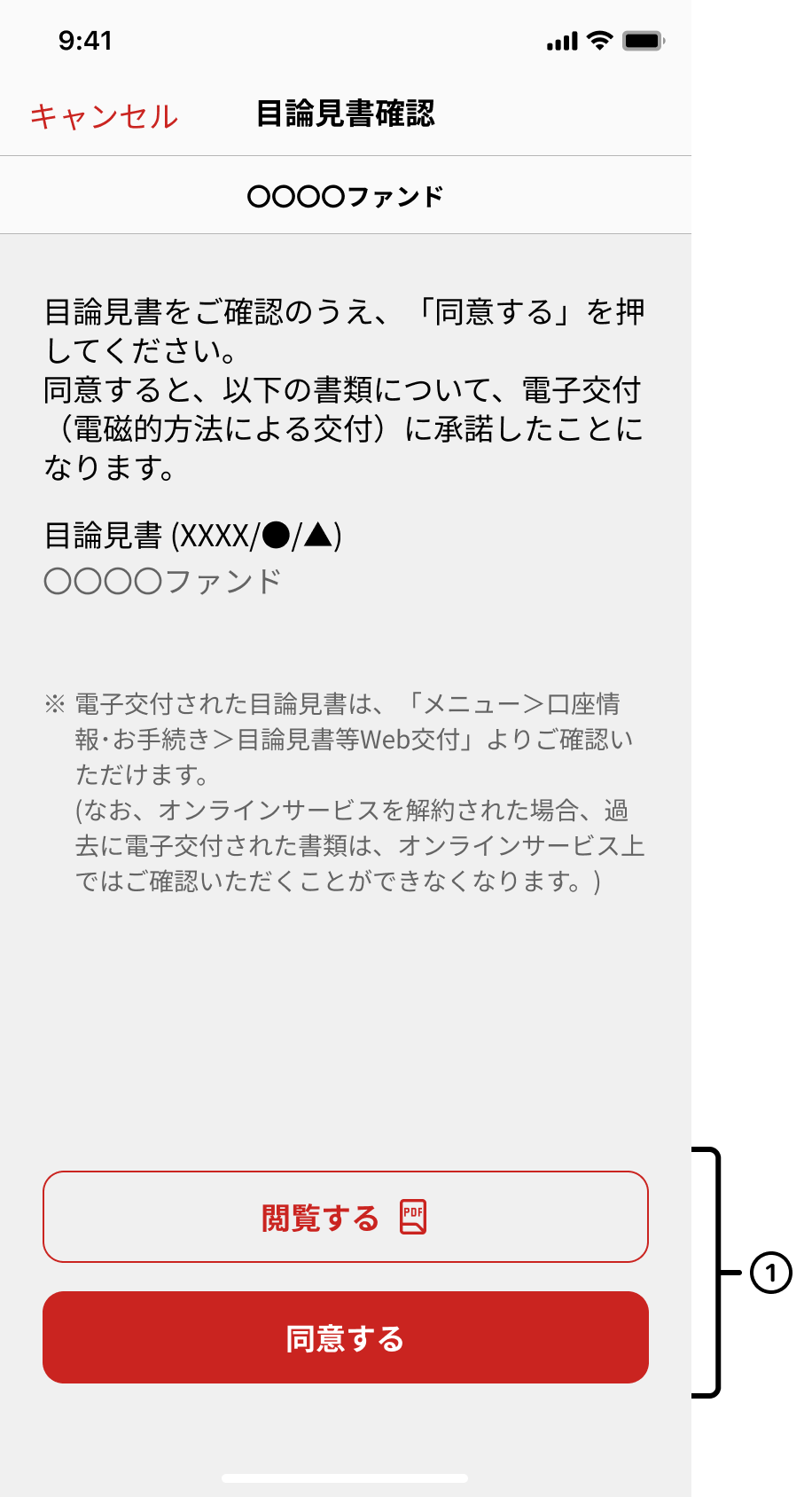
現在有効な目論見書の閲覧履歴がない商品の積立を行う場合は目論見書を確認します。
①「閲覧する」をタップすると目論見書のPDFを表示します。「同意する」は「閲覧する」をタップしたのちにタップできるようになります。
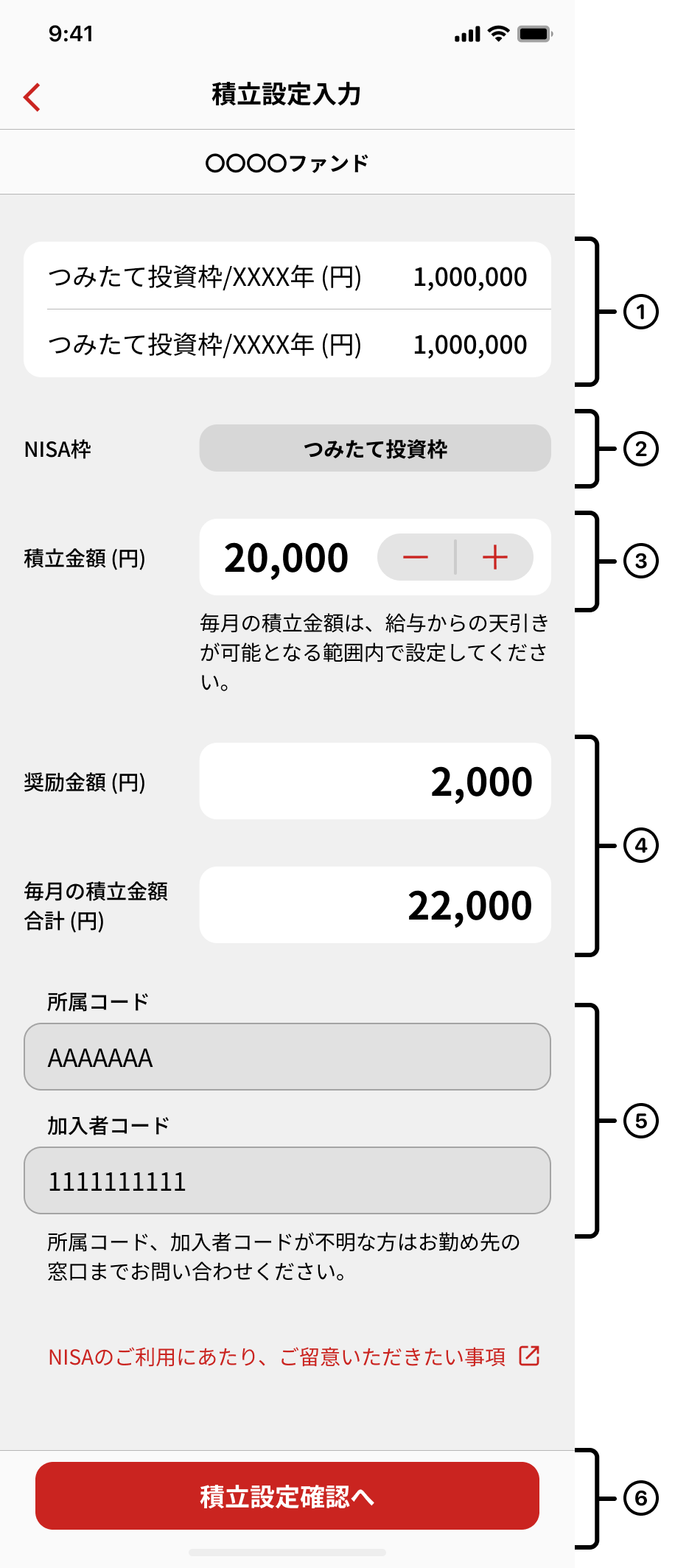
積立金額の入力を行います。
①NISA買付可能枠の残高を表示します。
②選択した積立を行うNISA投資枠を表示します。
③毎月の積立金額を入力します。奨励金(率)が付与される場合は自動で奨励金を算出して表示します。
④入力した積立金額に応じて、奨励金を含めた月単位の積立金額を表示します。
⑤初めて積立設定を行う場合のみ、所属コードと加入者コードを入力し、同意項目を確認します。所属コード、加入者コードがご不明な方は、お勤め先の窓口までお問い合わせください。
⑥入力した内容の確認画面を表示します。
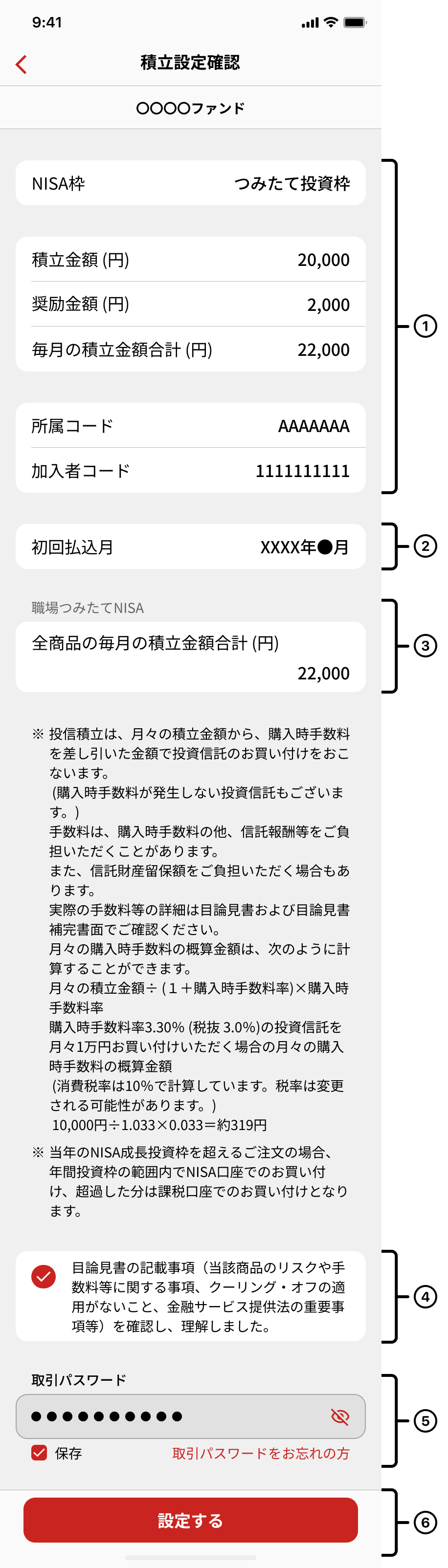
①積立設定入力画面で表示/入力された値を表示します。
②企業ごとの引き落としスケジュールに則って初回払込月を表示します。
③入力した積立設定を含む、積立設定済の全商品の積立金額合計を表示します。
④積立設定に際した同意事項の確認をします。
⑤取引パスワードを入力します。取引パスワード入力後、「保存する」のスイッチをオンにすることで一定期間パスワードを保存し、取引の都度の入力を省略することが可能です。保存を希望されない場合はオフにしてください。
⑥表示されている内容で積立設定を行います。
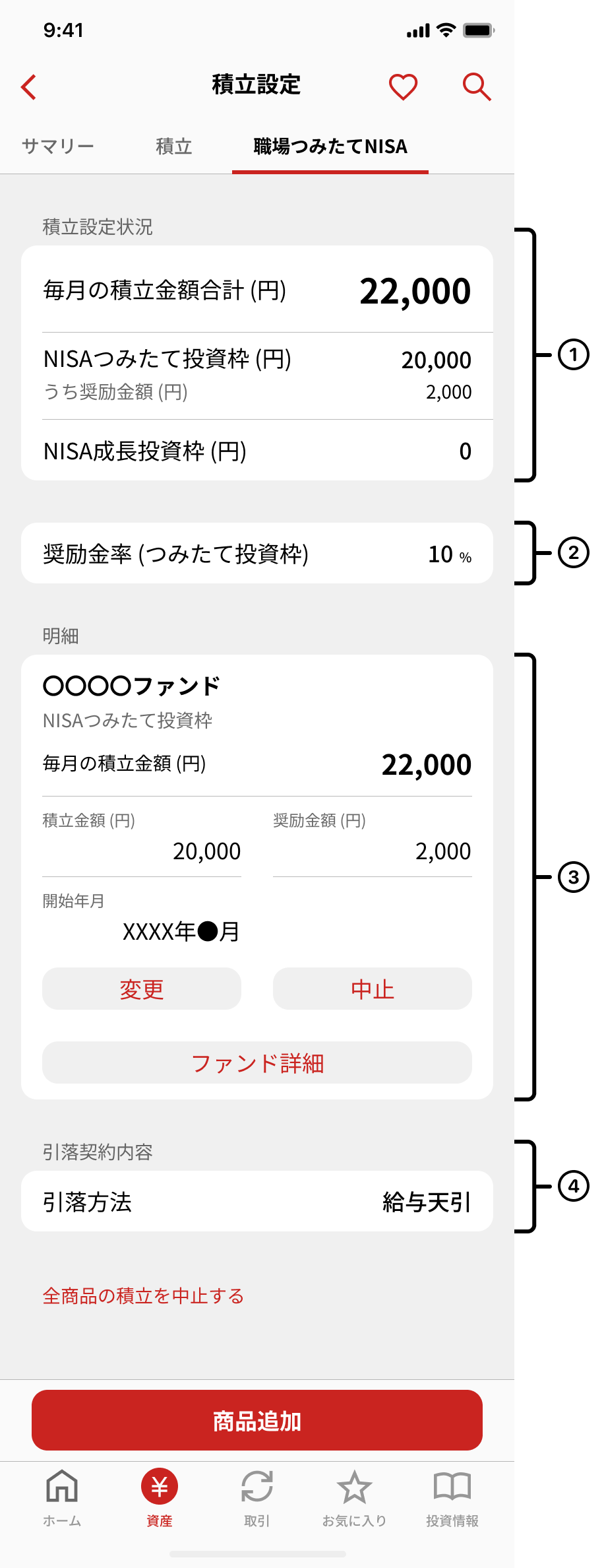
積立設定完了後は積立設定画面の金額や明細が更新されます。
①積立設定をしている銘柄の毎月の積立金額を合算した金額を表示します。NISAの投資枠ごとの合計金額と合わせ、奨励金が付与される企業に属している場合は積立金額に応じて付与される奨励金額を表示します。
②奨励金が付与される企業に属している場合は、企業ごとに定められている奨励金率を表示します。
③積立設定が完了したファンドの明細を表示します。
④引落契約内容を確認できます。
積立金額変更
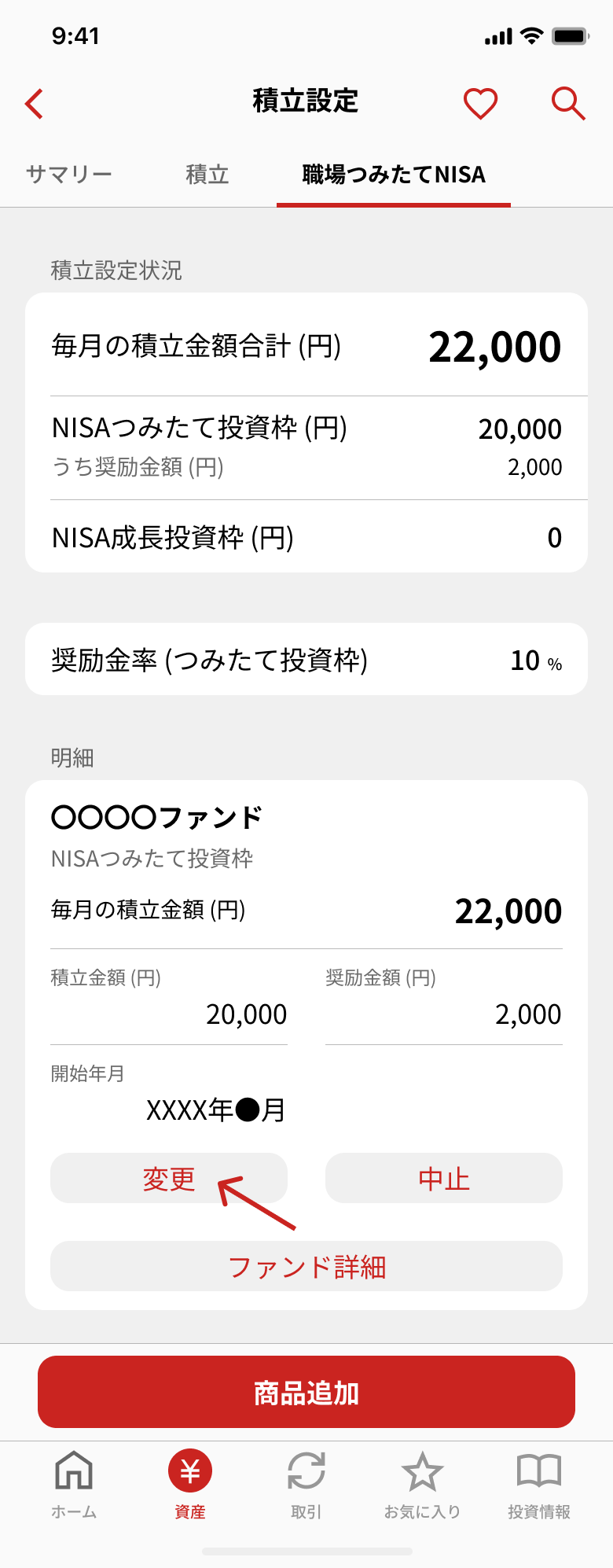
積立設定画面に表示されているファンドの「変更」をタップすると積立金額の変更登録ができます。
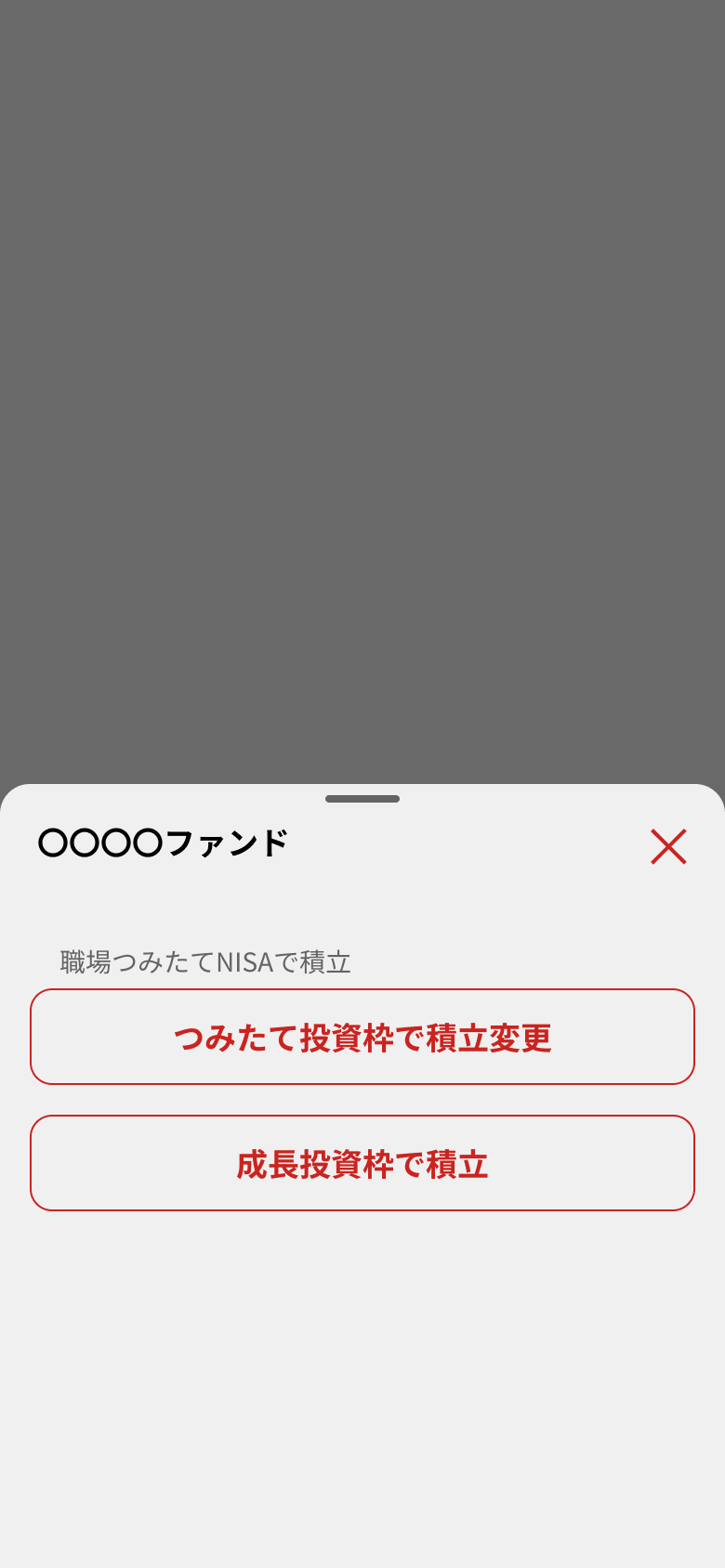
ファンド詳細から変更する場合は、変更したい投資枠を選択します。
※現在積立していない投資枠を利用する場合は「積立設定」の手順でご登録ください。(金額変更のお手続きではありません。)
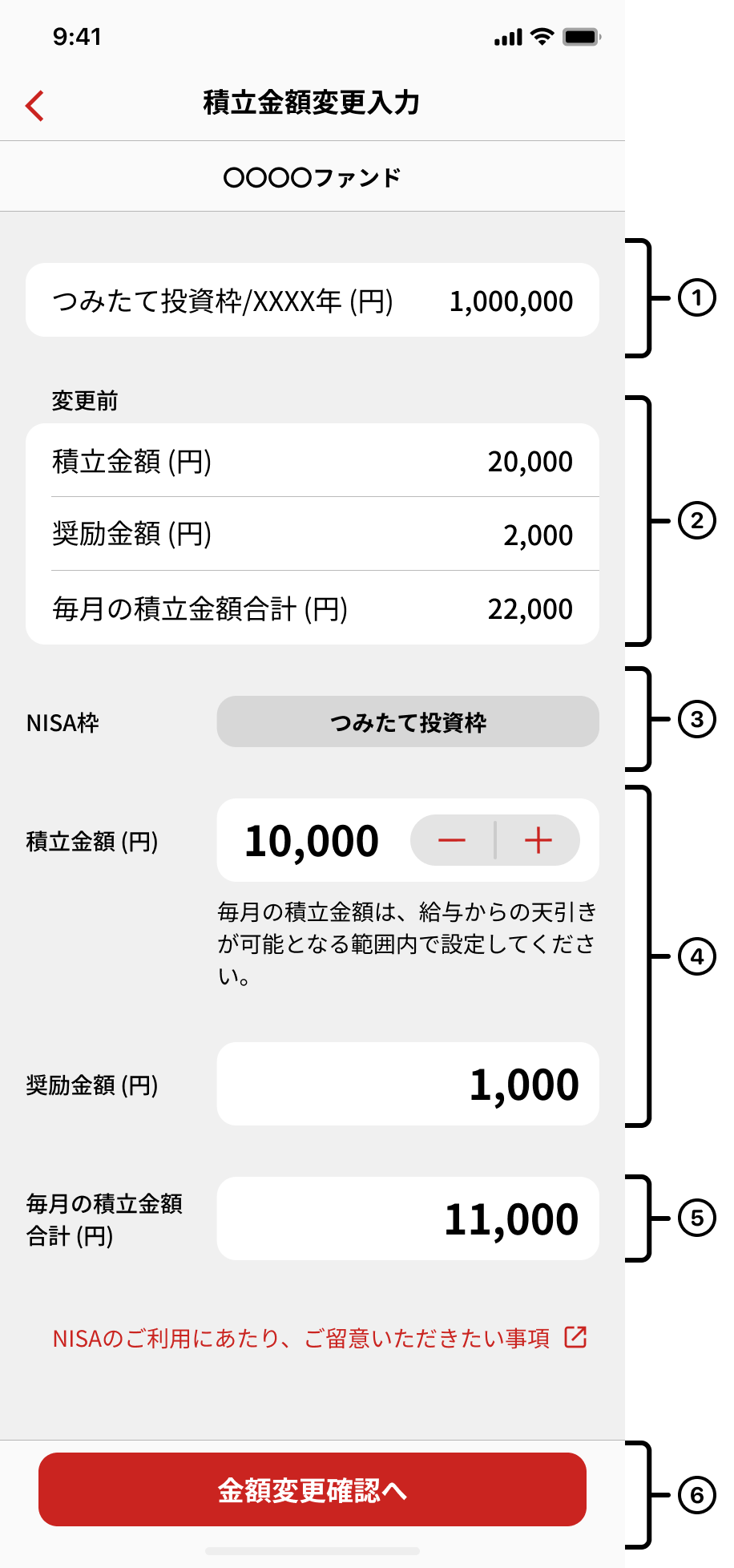
積立金額の変更入力を行います。
①当年のNISA買付可能枠の残高を表示します。
②変更前の積立設定情報を表示します。
③選択した職場つみたてNISAを行う投資枠を表示します。
④毎月の積立金額を入力します。奨励金が付与される場合は自動で奨励金を算出して表示します。
⑤入力した積立金額に応じて、奨励金を含めた月単位の積立金額を表示します。
⑥入力した内容の確認画面を表示します。
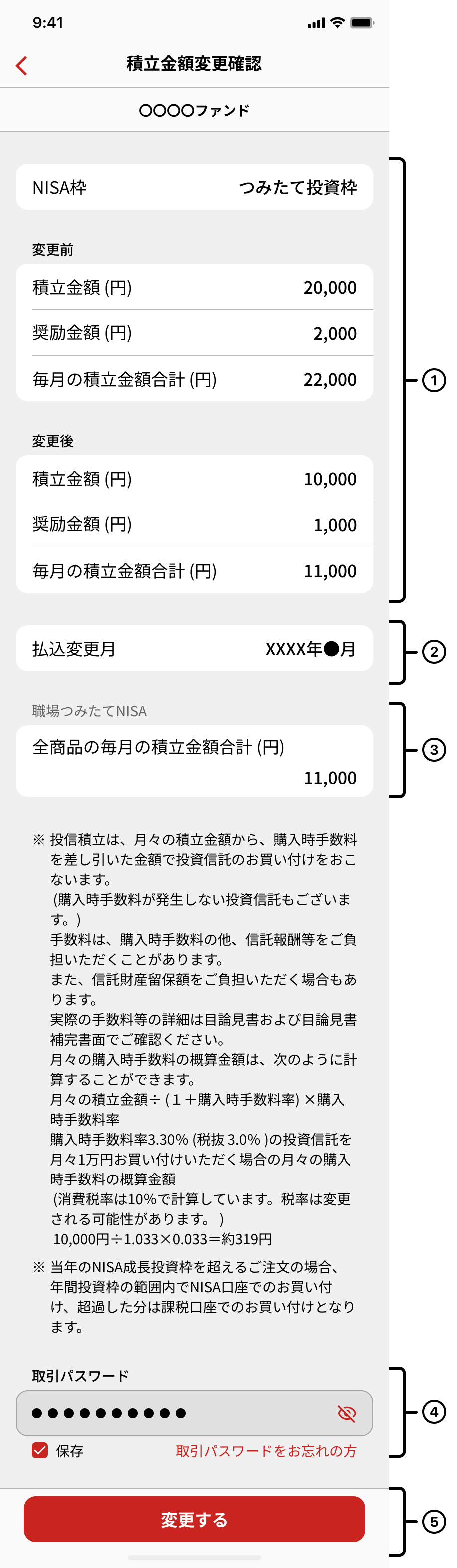
①積立金額変更画面で表示/入力された値を表示します。
②企業ごとの引き落としスケジュールに則って払込変更月を表示します。
③入力した積立設定を含む、積立設定済の全商品の積立金額合計を表示します。
④取引パスワードを入力します。取引パスワード入力後、「保存する」のスイッチをオンにすることで一定期間パスワードを保存し、取引の都度の入力を省略することが可能です。保存を希望されない場合はオフにしてください。
⑤表示されている内容で積立設定を行います。
積立中止
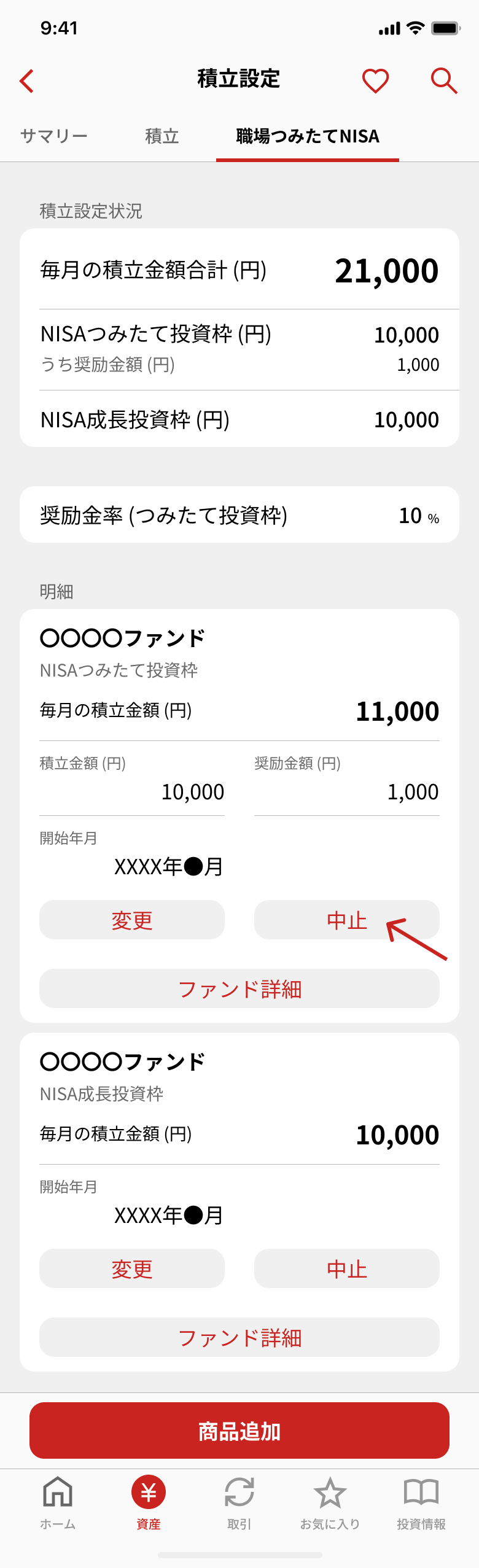
積立設定画面に表示されているファンドの「中止」をタップすると積立中止登録ができます。
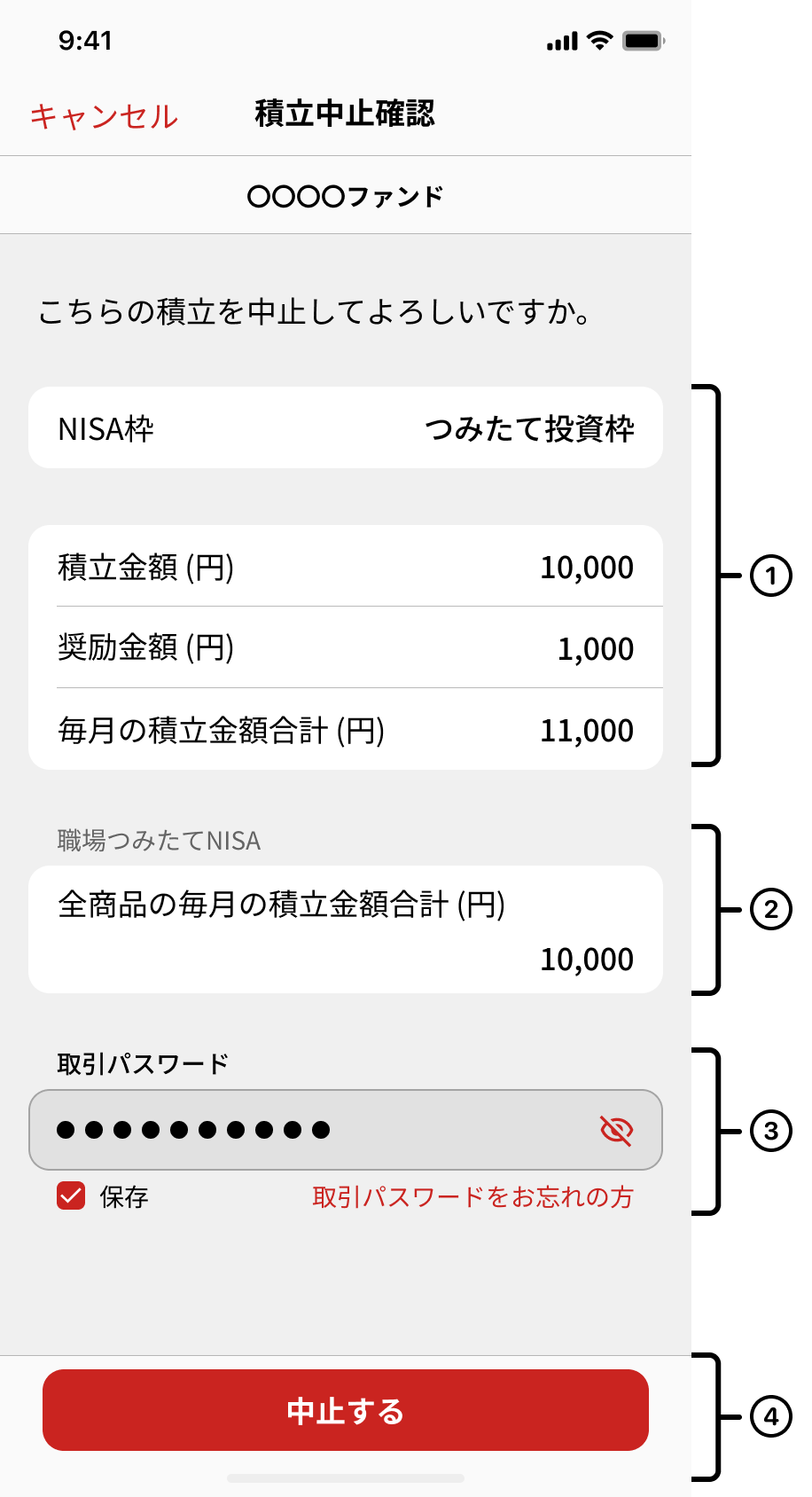
①積立中止対象となるファンドの設定内容を表示します。
②中止した積立設定を除く、積立設定済の全商品の積立金額合計を表示します。
③取引パスワードを入力します。取引パスワード入力後、「保存する」のスイッチをオンにすることで一定期間パスワードを保存し、取引の都度の入力を省略することが可能です。保存を希望されない場合はオフにしてください。
④積立中止の登録を行います。
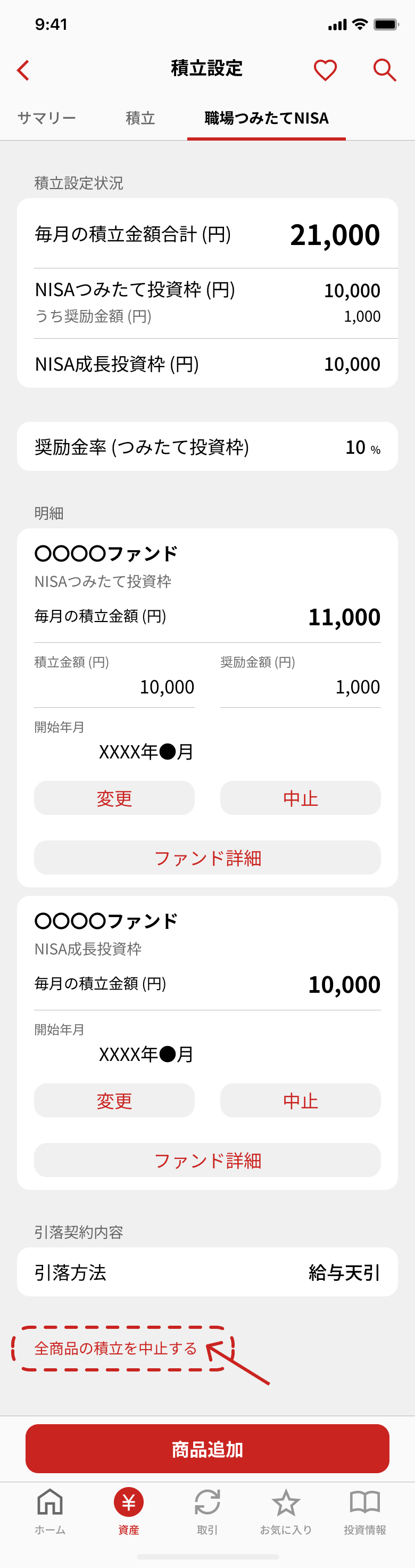
「全商品の積立を中止する」をタップすると、積立設定中の全積立設定を中止登録します。
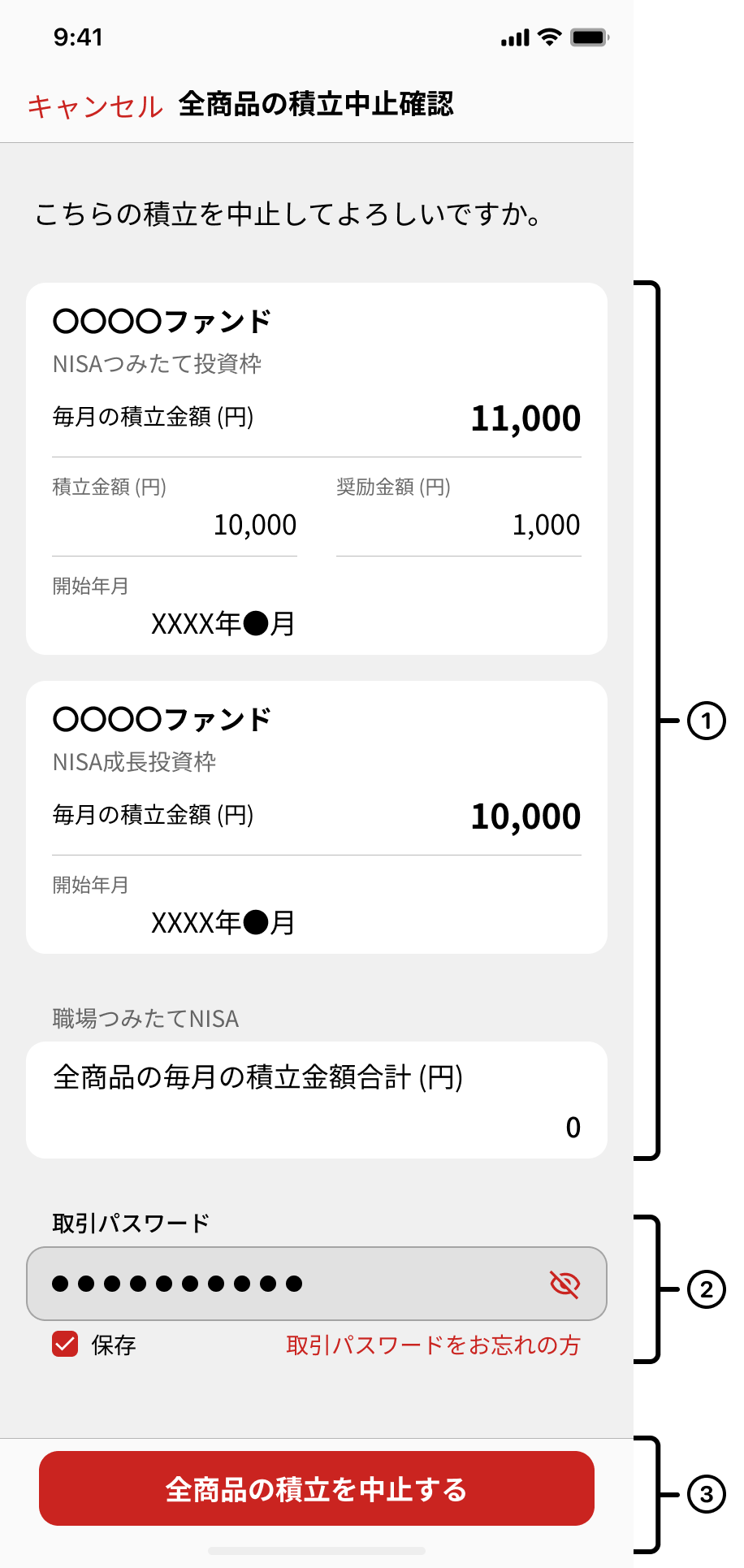
①積立中止対象となるファンドの設定内容を表示します。
②取引パスワードを入力します。取引パスワード入力後、「保存する」のスイッチをオンにすることで一定期間パスワードを保存し、取引の都度の入力を省略することが可能です。保存を希望されない場合はオフにしてください。
③積立中止の登録を行います。
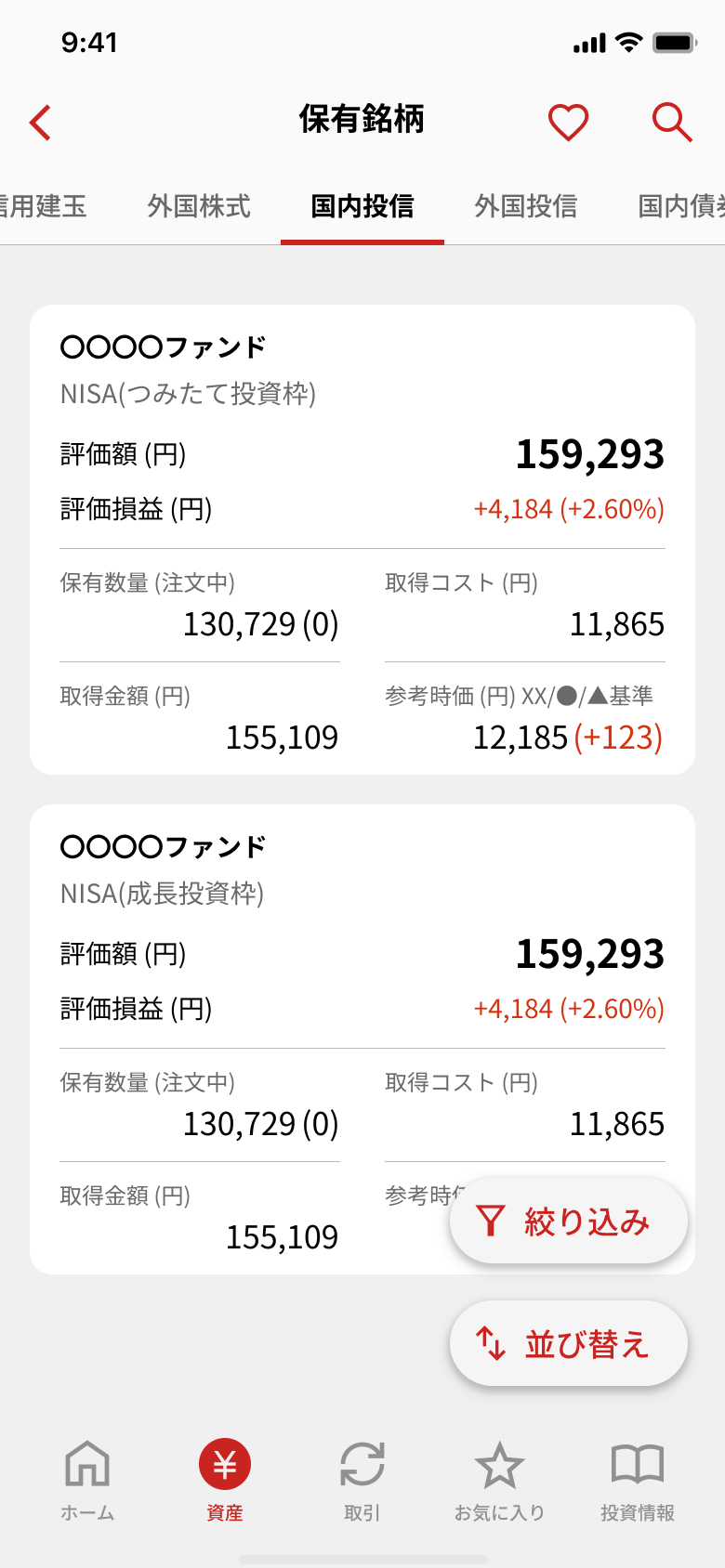
積立再開
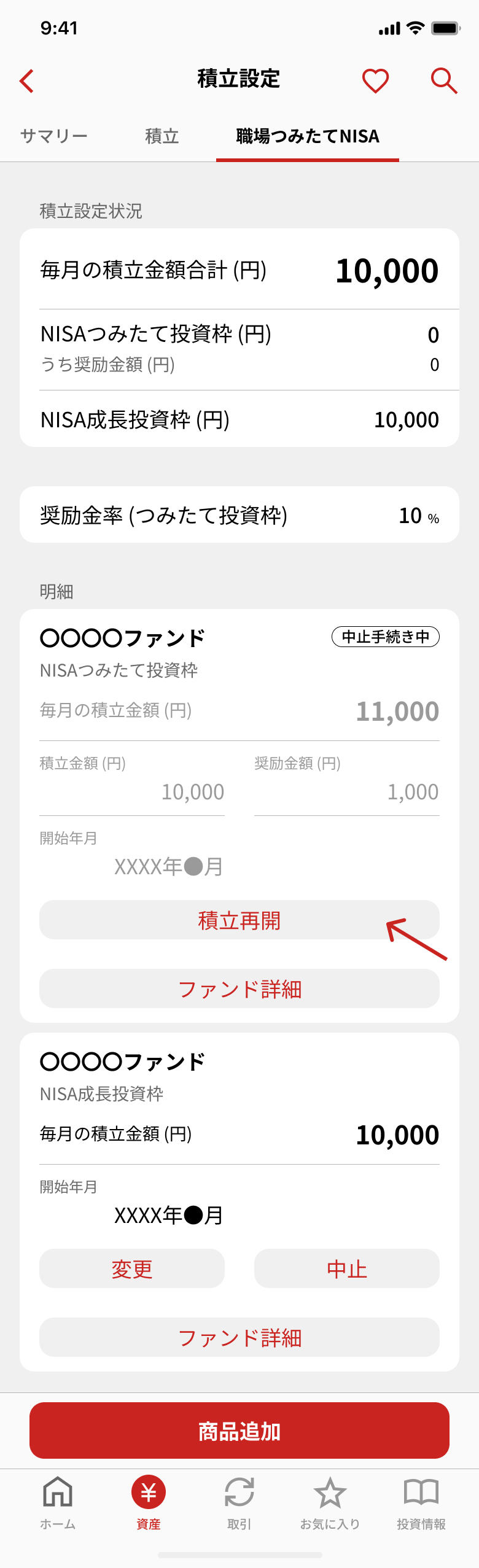
「積立再開」をタップすると積立再開登録ができます。
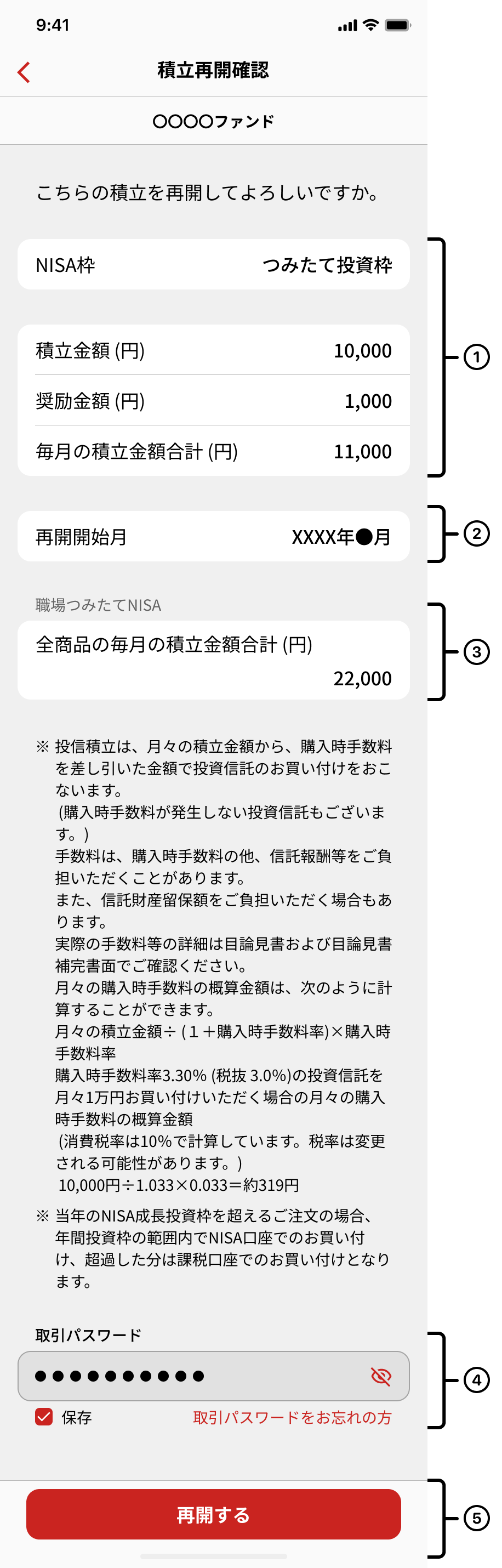
①積立を再開されるファンドの設定内容を表示します。
②企業ごとの引落スケジュールに則って再開開始月を表示します。
③再開する積立設定を含む、全商品の積立金額合計を表示します。
④取引パスワードを入力します。取引パスワード入力後、「保存する」のスイッチをオンにすることで一定期間パスワードを保存し、取引の都度の入力を省略することが可能です。保存を希望されない場合はオフにしてください。
⑤積立再開の登録を行います。
「職場つみたてNISAログイン」でログインした場合の機能について
「職場つみたてNISAログイン」でログインした場合の機能についてはこちらをご確認ください。